Dell Latitude 3390 User Manual [cr]
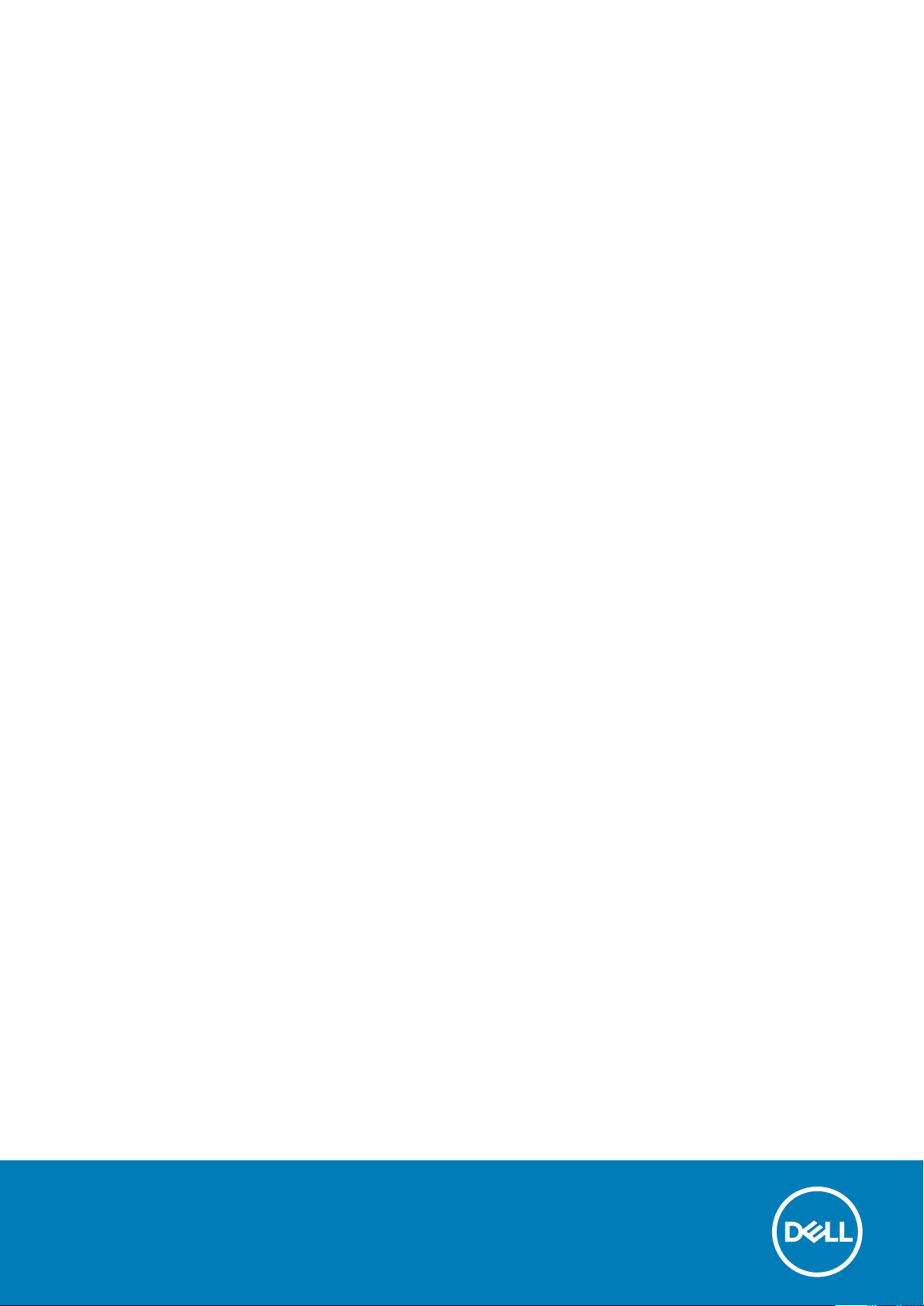
Dell Latitude 3390 2-in-1
Vlasnički priručnik
Regulativni model: P69G
Regulativna vrsta: P69G001
August 2020
Rev. A02
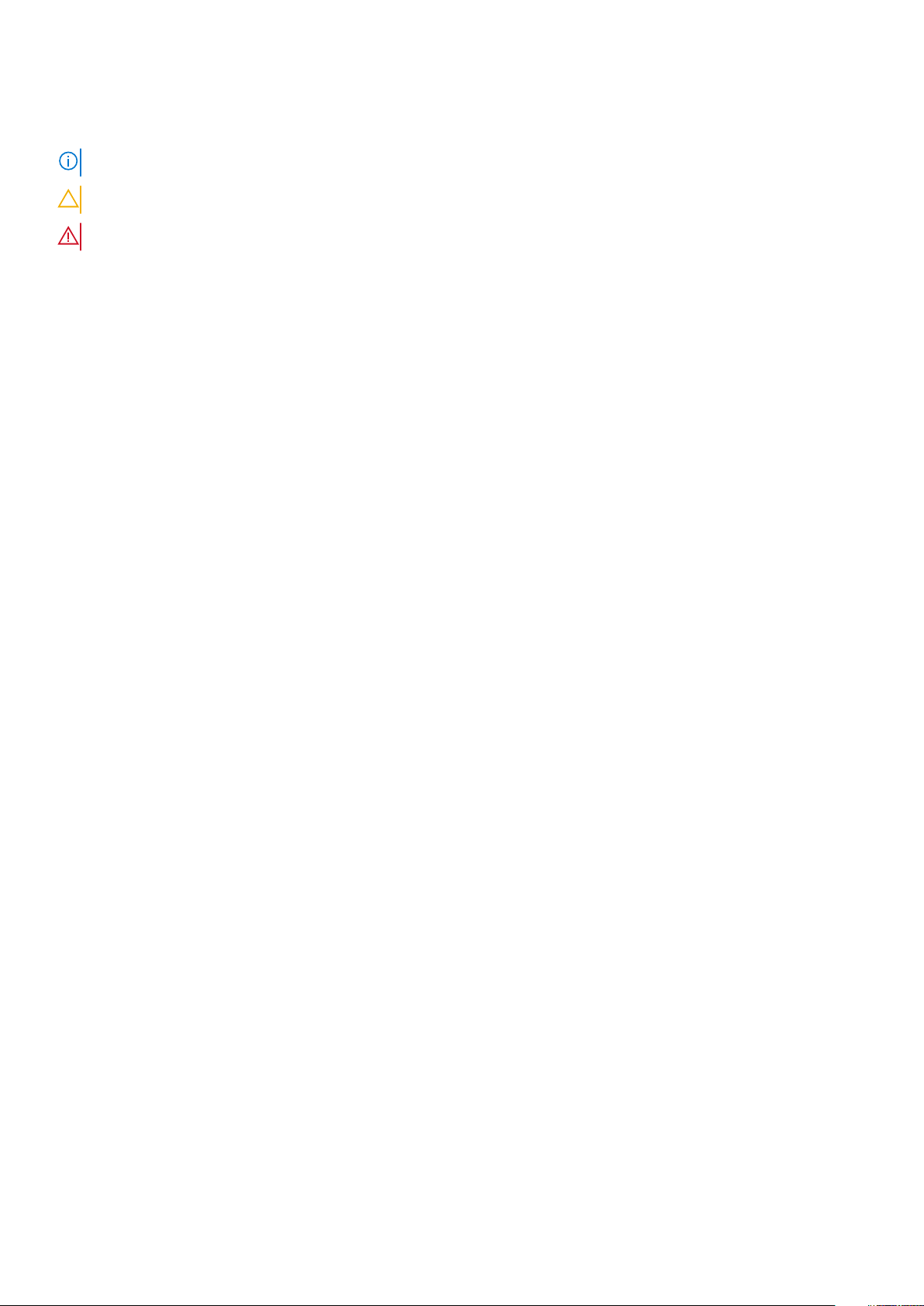
Napomene, oprezi i upozorenja
NAPOMENA: NAPOMENA ukazuje na važne informacije koje vam pomažu da koristite svoj proizvod na bolji način.
OPREZ: OPREZ naznačuje moguće oštećenje hardvera ili gubitak podataka i objašnjava kako izbjeći neki problem.
UPOZORENJE: UPOZORENJE naznačuje moguće oštećenje imovine, osobne ozljede ili smrt.
© 2018. - 2019. Dell Inc. ili njegove podružnice. Sva prava pridržana. Dell, EMC i drugi zaštitni znakovi vlasništvo su tvrtke Dell Inc. ili njezinih
podružnica. Ostali zaštitni znakovi vlasništvo su pripadajućih vlasnika.
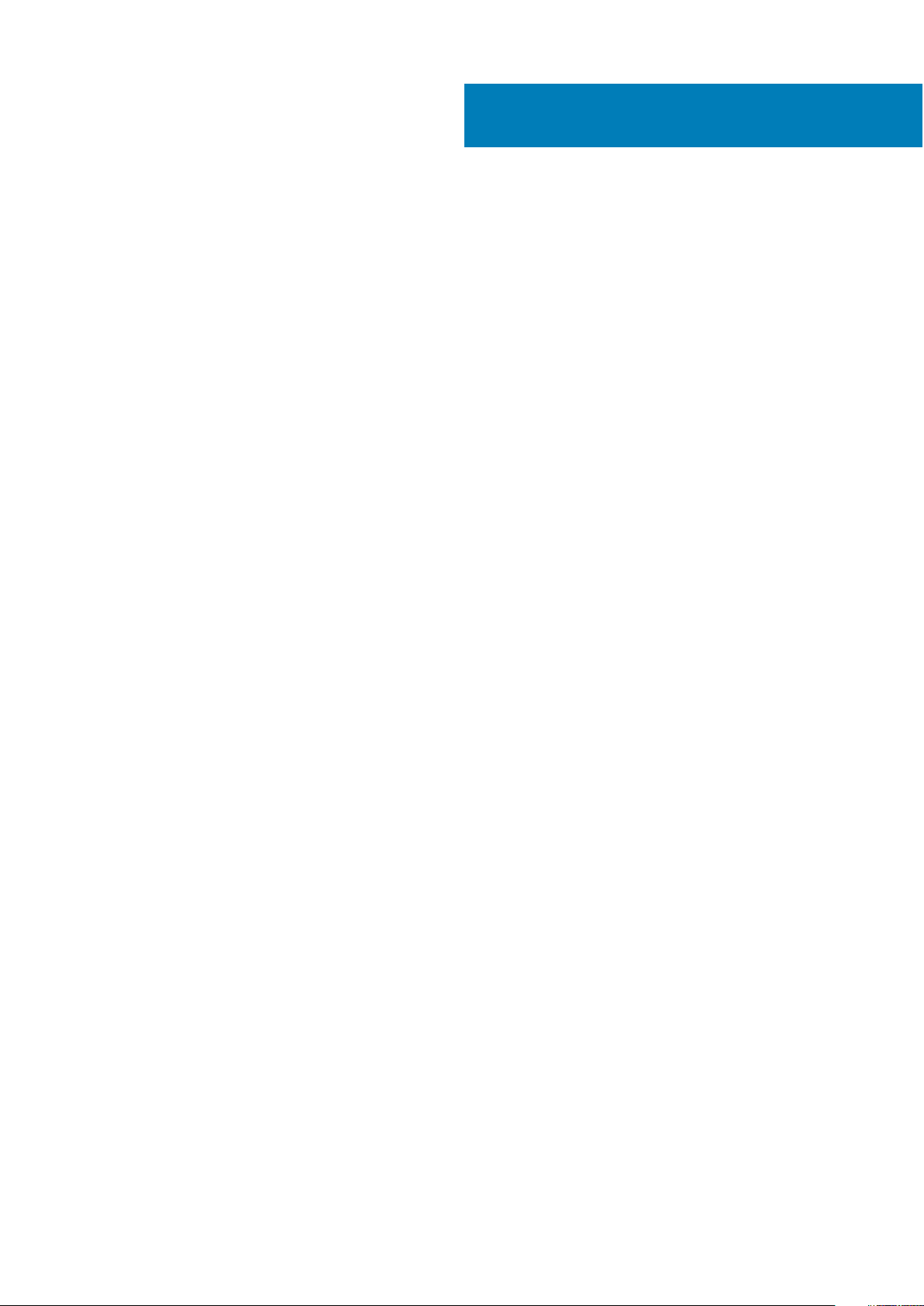
Sadržaj
Poglavlje 1: Radovi na vašem računalu...............................................................................................7
Sigurnosne upute................................................................................................................................................................... 7
Prije radova na unutrašnjosti računala.................................................................................................................................7
Isključivanje računala........................................................................................................................................................8
Nakon rada na unutrašnjosti računala................................................................................................................................. 8
Poglavlje 2: Uklanjanje i instaliranje komponenti................................................................................ 9
Popis veličina vijaka............................................................................................................................................................... 9
Poklopac kućišta.................................................................................................................................................................... 9
Uklanjanje poklopca kućišta............................................................................................................................................ 9
Ugradnja poklopca kućišta............................................................................................................................................. 11
Baterija....................................................................................................................................................................................11
Uklanjanje baterije............................................................................................................................................................11
Ugradnja baterije.............................................................................................................................................................12
Ploča za napajanje i reguliranje glasnoće...........................................................................................................................12
Uklanjanje ploče za napajanje i reguliranje glasnoće...................................................................................................12
Ugradnja ploče za napajanje i reguliranje glasnoće.....................................................................................................14
Pogon tvrdog diska (HDD)................................................................................................................................................. 15
Uklanjanje HDD-a............................................................................................................................................................15
Ugradnja HDD-a............................................................................................................................................................. 15
SSD pogon............................................................................................................................................................................ 16
Uklanjanje SSD kartice...................................................................................................................................................16
Ugradnja HDD-a..............................................................................................................................................................17
Baterija na matičnoj ploči.....................................................................................................................................................17
Uklanjanje baterije sa matične ploče.............................................................................................................................17
Ugradnja baterije na matičnoj ploči...............................................................................................................................18
WLAN kartica........................................................................................................................................................................18
Uklanjanje WLAN kartice............................................................................................................................................... 18
Ugradnja WLAN kartice.................................................................................................................................................19
Memorijski moduli................................................................................................................................................................ 20
Uklanjanje memorijskog modula................................................................................................................................... 20
Ugradnja memorijskog modula......................................................................................................................................21
Ventilator sustava................................................................................................................................................................22
Uklanjanje ventilatora sustava......................................................................................................................................22
Ugradnja ventilatora sustava........................................................................................................................................22
Sklop .....................................................................................................................................................................................23
Uklanjanje sklopa hladila................................................................................................................................................ 23
Ugradnja sklopa hladila..................................................................................................................................................23
LED ploča..............................................................................................................................................................................24
Uklanjanje LED ploče..................................................................................................................................................... 24
Ugradnja LED ploče.......................................................................................................................................................25
Zvučnik................................................................................................................................................................................. 25
Uklanjanje zvučnika....................................................................................................................................................... 25
Ugradnja zvučnika..........................................................................................................................................................27
Sadržaj 3
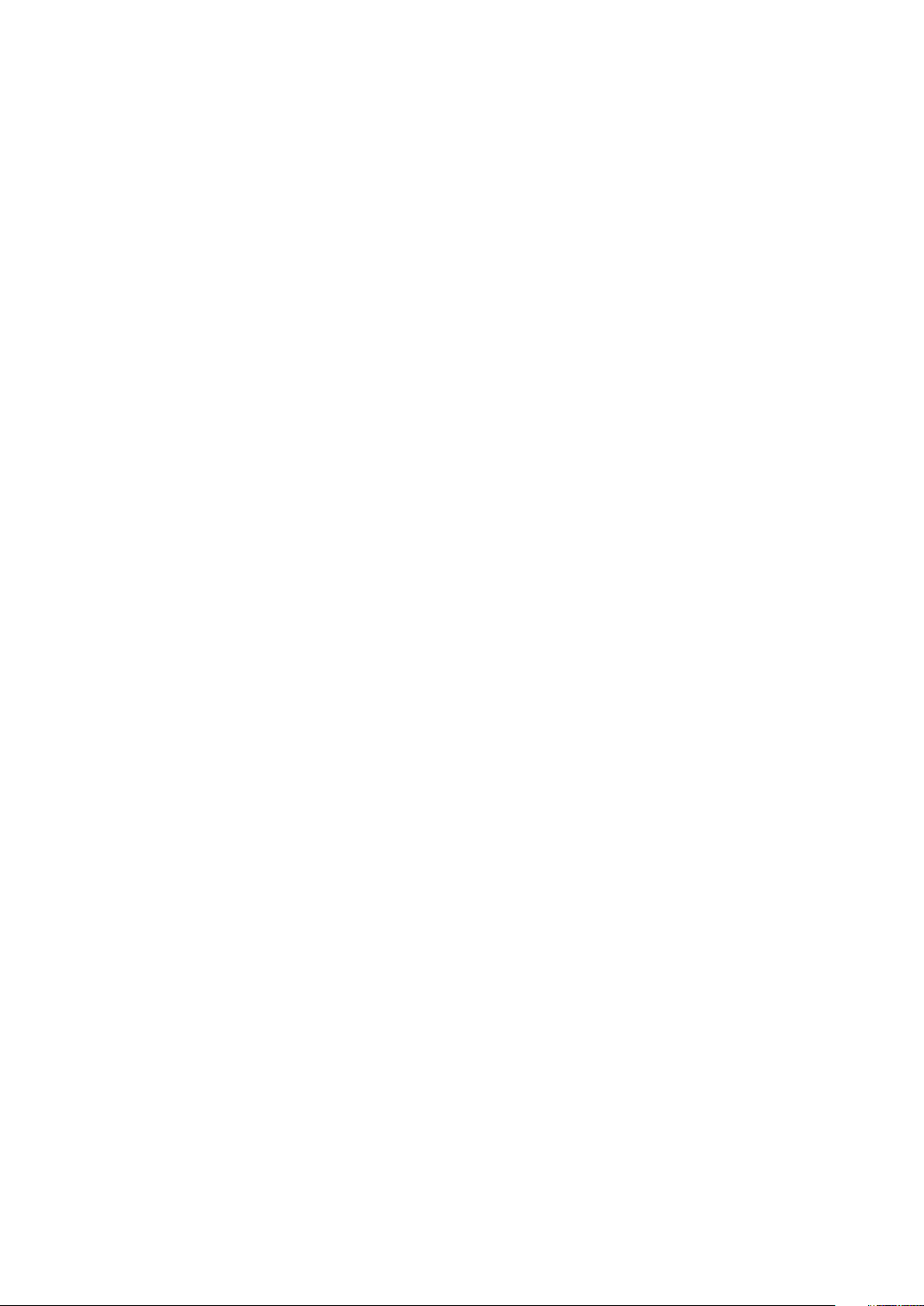
Ulazno-izlazna ploča............................................................................................................................................................27
Uklanjanje ulazno-izlazne ploče....................................................................................................................................27
Ugradnja ulazno/izlazne (I/O) ploče...........................................................................................................................29
Podloga osjetljiva na dodir.................................................................................................................................................. 30
Uklanjanje podloge osjetljive na dodir..........................................................................................................................30
Ugradnja podloge osjetljive na dodir............................................................................................................................32
Sklop zaslona........................................................................................................................................................................32
Uklanjanje sklopa zaslona..............................................................................................................................................32
Ugradnja sklopa zaslona................................................................................................................................................35
Ploča zaslona....................................................................................................................................................................... 35
Uklanjanje ploče zaslona............................................................................................................................................... 35
Ugradnja ploče zaslona................................................................................................................................................. 36
Šarke zaslona....................................................................................................................................................................... 37
Uklanjanje šarki zaslona.................................................................................................................................................37
Ugradnja šarki zaslona...................................................................................................................................................37
Pokrov zaslona.....................................................................................................................................................................38
Uklanjanje maske zaslona..............................................................................................................................................38
Ugradnja maske zaslona............................................................................................................................................... 39
Kamera..................................................................................................................................................................................39
Uklanjanje kamere..........................................................................................................................................................39
Ugradnja kamere............................................................................................................................................................40
Kabel zaslona (eDP)............................................................................................................................................................40
Uklanjanje kabela zaslona..............................................................................................................................................40
Ugradnja kabela zaslona................................................................................................................................................ 41
Ulaz priključka napajanja..................................................................................................................................................... 42
Uklanjanje priključka napajanja......................................................................................................................................42
Ugradnja priključka napajanja........................................................................................................................................42
Matična ploča.......................................................................................................................................................................43
Uklanjanje matične ploče...............................................................................................................................................43
Ugradnja matične ploče................................................................................................................................................ 46
Oslonac za ruku................................................................................................................................................................... 46
Uklanjanje oslonca za ruku............................................................................................................................................46
Ugradnja oslonca za ruku..............................................................................................................................................47
Poglavlje 3: Tehnologija i komponente.............................................................................................48
Adapter za napajanje...........................................................................................................................................................48
Procesori...............................................................................................................................................................................48
Skylake procesor..................................................................................................................................................................48
Identifikacija procesora u Windows 10..............................................................................................................................50
Verificiranje korištenja procesora u Upravitelju zadataka...............................................................................................50
Verificiranje korištenja procesora u nadzoru resursa....................................................................................................... 51
Preuzimanje upravljačkog programa seta čipova....................................................................................................... 51
Skupovi čipova......................................................................................................................................................................51
Identificiranje seta čipova u Upravitelju uređaja na Windows 10..............................................................................52
Opcije grafike....................................................................................................................................................................... 52
Preuzimanje upravljačkih programa...................................................................................................................................52
Identifikacija adaptera zaslona........................................................................................................................................... 53
Promjena razlučivosti zaslona............................................................................................................................................53
Rotiranje zaslona..................................................................................................................................................................53
Opcije zaslona...................................................................................................................................................................... 54
4
Sadržaj
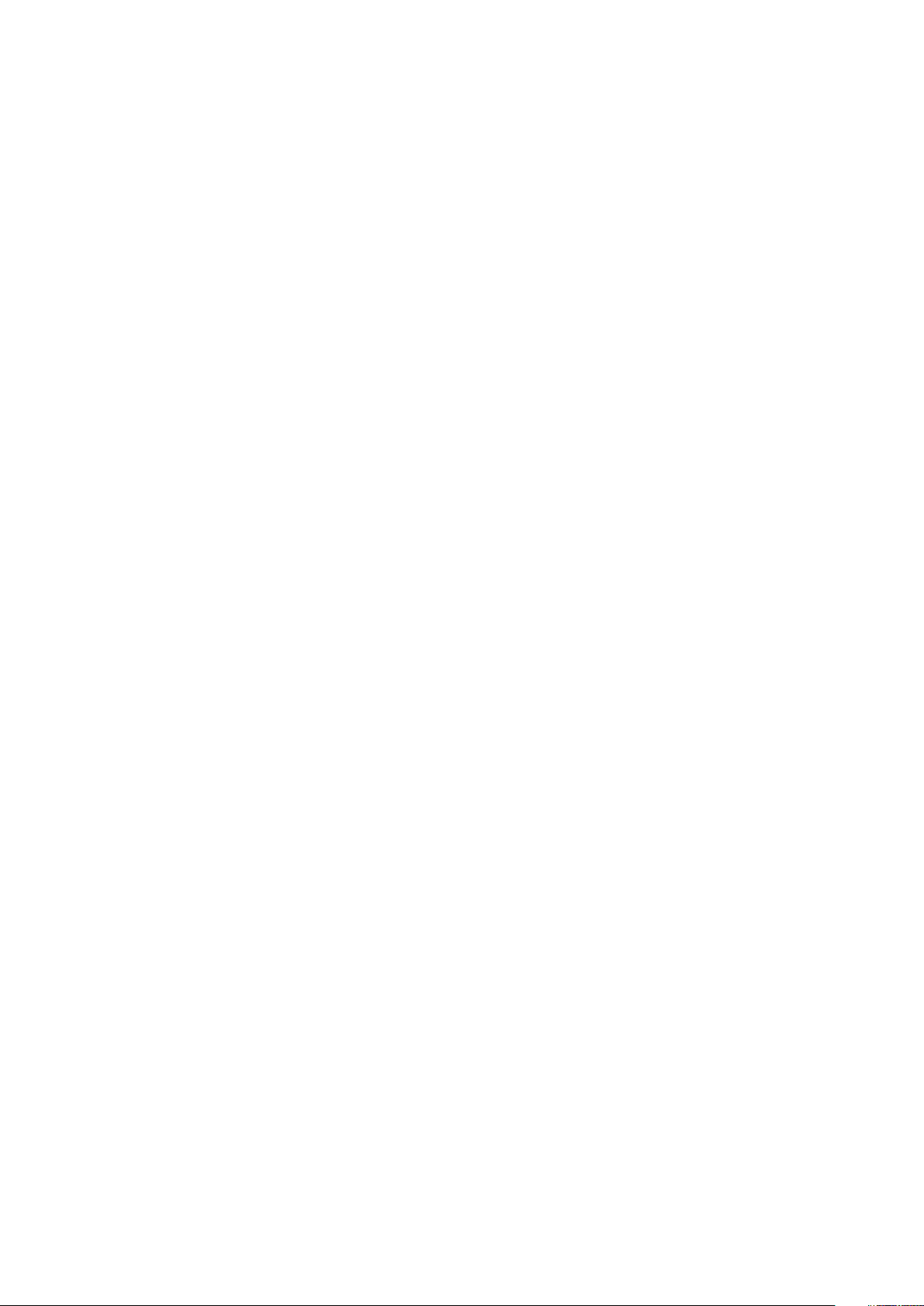
Podešavanje svjetline u sustavu Windows 10.................................................................................................................. 54
Čišćenje zaslona...................................................................................................................................................................54
Korištenje dodirnog zaslona u Windows 10...................................................................................................................... 54
Priključivanje vanjskih uređaja zaslona.............................................................................................................................. 54
Realtek ALC3253 Waves MaxxAudio Pro kontroler....................................................................................................... 55
Preuzimanje audio upravljačkog programa.................................................................................................................55
Identificiranje audio kontrolera u Windows 10............................................................................................................55
Promjena audio postavki...............................................................................................................................................56
WLAN kartice.......................................................................................................................................................................56
Opcije zaslona za sigurno podizanje sustava............................................................................................................. 56
Opcije tvrdog pogona......................................................................................................................................................... 56
Identifikacija tvrdog pogona u Windows 10................................................................................................................56
Identificiranje tvrdog pogona u BIOS-u.......................................................................................................................57
USB značajke....................................................................................................................................................................... 57
HDMI 1.4............................................................................................................................................................................... 59
USB PowerShare.................................................................................................................................................................60
Značajke kamere..................................................................................................................................................................60
Identificiranje kamere u Upravitelju uređaja na Windows 10.................................................................................... 60
Pokretanje kamere.........................................................................................................................................................60
Pokretanje aplikacije kamere........................................................................................................................................ 60
Značajke memorije................................................................................................................................................................61
Verificiranje memorije sustava u Windows 10............................................................................................................ 62
Potvrda memorije sustava u postavljanju sustava (BIOS)....................................................................................... 62
Testiranje memorije korištenjem ePSA........................................................................................................................62
Poglavlje 4: Spacifikacije sustava................................................................................................... 63
Specifikacije tipkovnice.......................................................................................................................................................63
Specifikacije zalona..............................................................................................................................................................63
Specifikacije ulaza i priključka.............................................................................................................................................63
Specifikacije komunikacije...................................................................................................................................................64
Specifikacije kamere............................................................................................................................................................64
Video specifikacije............................................................................................................................................................... 64
Specifikacije skladištenja.....................................................................................................................................................64
Audio specifikacije............................................................................................................................................................... 65
Specifikacije memorije.........................................................................................................................................................65
Specifikacije procesora....................................................................................................................................................... 65
Spacifikacije sustava........................................................................................................................................................... 65
Specifikacije podloge osjetljive na dodir............................................................................................................................66
Specifikacije baterije............................................................................................................................................................66
Fizičke specifikacije............................................................................................................................................................. 66
Specifikacije AC adaptera...................................................................................................................................................67
Poglavlje 5: Postavljanje sustava.................................................................................................... 68
Opcije programa za postavljanje sustava......................................................................................................................... 68
Opće opcije zaslona.......................................................................................................................................................68
Opcije zaslona za konfiguraciju sustava......................................................................................................................69
Opcije video zaslona......................................................................................................................................................69
Opcije zaslona za sigurnost.......................................................................................................................................... 70
Opcije zaslona za sigurno podizanje sustava...............................................................................................................71
Sadržaj
5
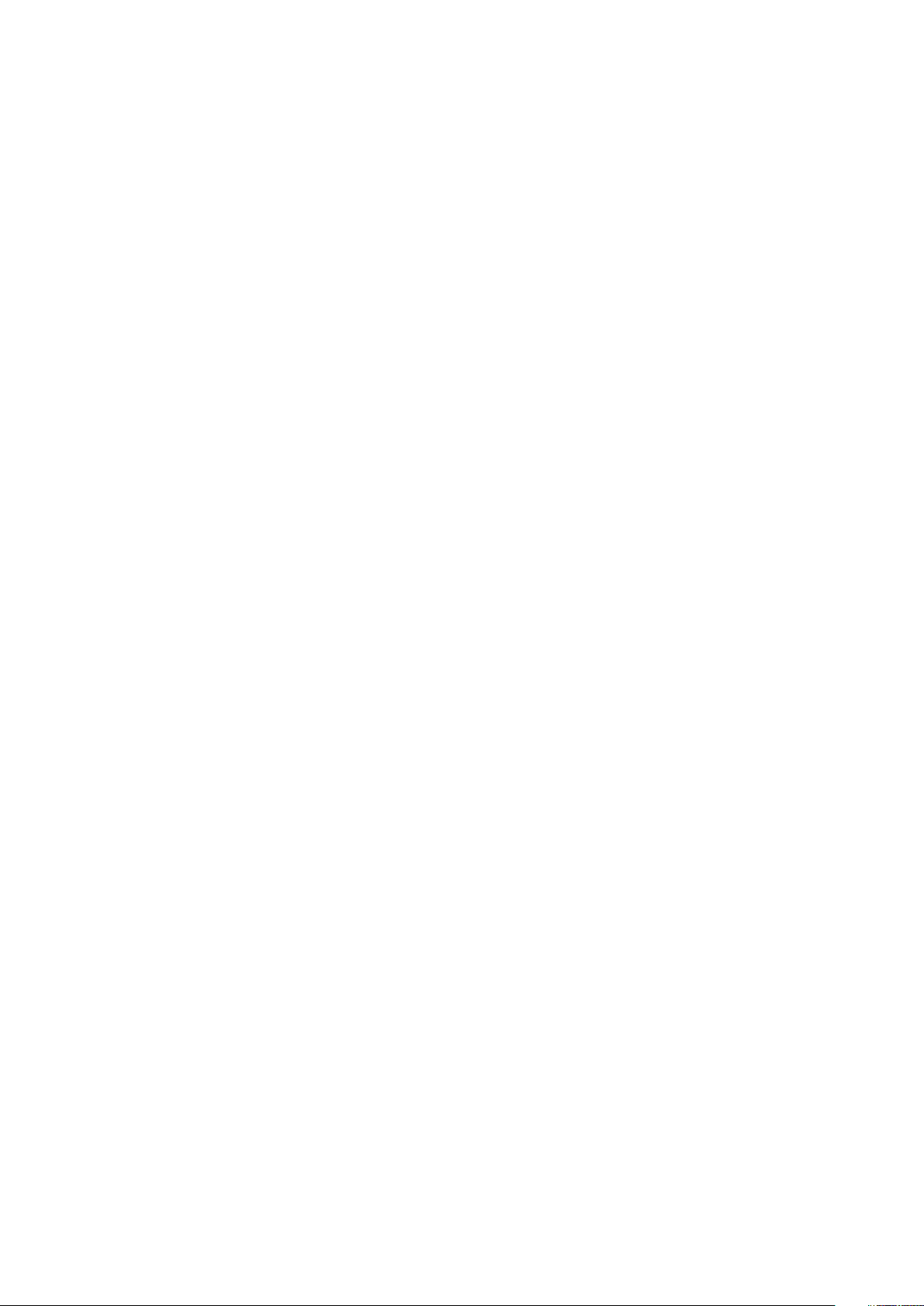
Opcije zaslona Intel proširenja softvera za zaštitu..................................................................................................... 71
Opcije zaslona performansi...........................................................................................................................................72
Opcije zaslona za upravljanje napajanjem....................................................................................................................72
Opcije zaslona ponašanja nakon POST-a....................................................................................................................73
Opcije zaslona za podršku virtualizaciji........................................................................................................................73
Opcije bežičnog zaslona................................................................................................................................................73
Opcije zaslona za održavanje....................................................................................................................................... 74
Opcije zaslona s dnevnicima sustava...........................................................................................................................74
Redoslijed podizanja.............................................................................................................................................................74
Navigacijske tipke................................................................................................................................................................ 75
Ažuriranje BIOS-a u sustavu Windows............................................................................................................................. 75
Zaporka sustava i postavljanja........................................................................................................................................... 76
Dodjeljivanje zaporke za postavljanje sustava............................................................................................................ 76
Brisanje ili promjena postojeće zaporke za postavljanje sustava..............................................................................77
Poglavlje 6: Softver.......................................................................................................................78
Podržani operativni sustavi.................................................................................................................................................78
Preuzimanje upravljačkih programa...................................................................................................................................78
Upravljački programi za Intel set čipova......................................................................................................................78
Upravljački programi za Intel HD Graphics................................................................................................................. 79
Upravljački programi za Realtek HD audio..................................................................................................................80
Upravljački programi mrežne kartice...........................................................................................................................80
Poglavlje 7: Rješavanje problema.....................................................................................................81
Dijagnostika poboljšanog testiranja računala prije podizanja sustava – ePSA dijagnostika........................................82
Svjetla dijagnostike sustava................................................................................................................................................82
Poglavlje 8: Kontaktiranje tvrtke Dell.............................................................................................. 84
6
Sadržaj
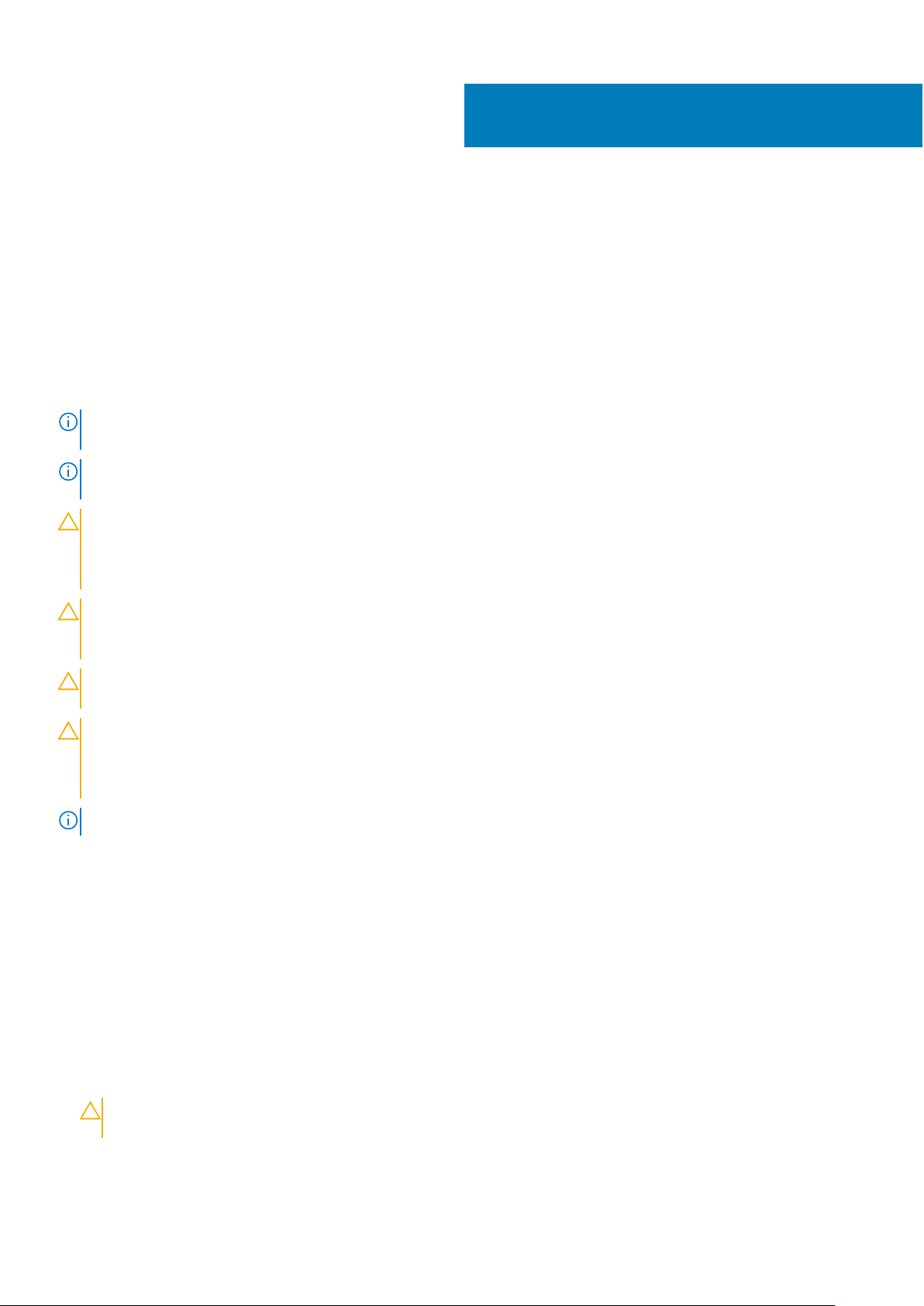
Radovi na vašem računalu
Sigurnosne upute
Kako biste zaštitili vaše računalo od mogućih oštećenja i zbog vaše osobne zaštite, pridržavajte se slijedećih sigurnosnih uputa. Osim ako
nije drugačije zabilježeno, svaki postupak naveden u ovom dokumentu pretpostavlja da su ispunjeni sljedeći uvjeti:
● Da ste pročitali sigurnosne upute koje ste dobili zajedno s vašim računalom.
● Komponenta se može zamijeniti ili, ako je zasebno kupljena, ugraditi izvođenjem postupka uklanjanja obrnutim redoslijedom.
NAPOMENA: Odspojite sve izvore napajanja prije otvaranja pokrova računala i ploča. Nakon što ste dovršili radove unutar računala,
ponovno postavite sve pokrove, ploče i vijke prije priključivanja na izvor napajanja.
NAPOMENA: Prije rada na unutrašnjosti računala pročitajte sigurnosne upute koje ste dobili s računalom. Dodatne sigurnosne
informacije potražite na početnoj stranici za sukladnost sa zakonskim odredbama na www.dell.com/regulatory_compliance.
OPREZ: Velik broj popravaka smije izvršiti samo certificirani servisni tehničar. Trebali biste samo rješavati probleme i
izvršavati jednostavne popravke koji su odobreni u dokumentaciji proizvoda ili za koje je uputu dao mrežni ili telefonski
tim za servis i podršku. Vaše jamstvo ne pokriva oštećenja uzrokovana servisiranjem koje tvrtka Dell nije ovlastila.
Pročitajte sigurnosne upute koje ste dobili uz proizvod i pridržavajte ih se.
1
OPREZ: Kako biste izbjegli elektrostatičko pražnjenje, prije diranja računala i izvođenja postupaka vezanih uz
rastavljanje, uzemljite se koristeći ručnu traku za uzemljenje ili povremenim dodirivanjem neobojane metalne površine
koja je uzemljena.
OPREZ: Rukujte komponentama i karticama s pažnjom. Ne dotičite komponente ili kontakte na kartici. Karticu prihvatite
za rubove ili za metalni nosač. Komponente poput procesora pridržavajte za rubove, a ne za pinove.
OPREZ: Kad isključujete kabel, povucite njegov konektor ili omčicu, a ne sam kabel. Neki kabeli imaju priključke s
jezičcima za blokiranje. Ako iskapčate taj tip kabela, prije iskapčanja pritisnite jezičke za blokiranje. Dok razdvajate
priključke, držite ih poravnate i izbjegavajte krivljenje bilo kojeg od pinova priključka. Prije priključivanja kabela provjerite
i jesu li oba priključka ispravno okrenuta i poravnata.
NAPOMENA: Boja i određene komponente vašeg računala se mogu razlikovati od onih prikazanih u ovom dokumentu.
Prije radova na unutrašnjosti računala
O ovom zadatku
Kako biste izbjegli oštećivanje računala, izvršite sljedeće korake prije nego što započnete s radom na unutrašnjosti računala.
Koraci
1. Osigurajte da slijedite Sigurnosne upute.
2. Pobrinite se da je radna površina ravna i čista kako se pokrov računala ne bi ogrebao.
3. Isključite računalo.
4. Odspojite sve mrežne kabele iz računala.
OPREZ:
mrežnog uređaja.
Za iskopčavanje mrežnog kabela, najprije iskopčajte kabel iz svog računala i potom iskopčajte kabel iz
5. Odspojite računalo i sve priključene uređaje iz električnih utičnica.
Radovi na vašem računalu 7
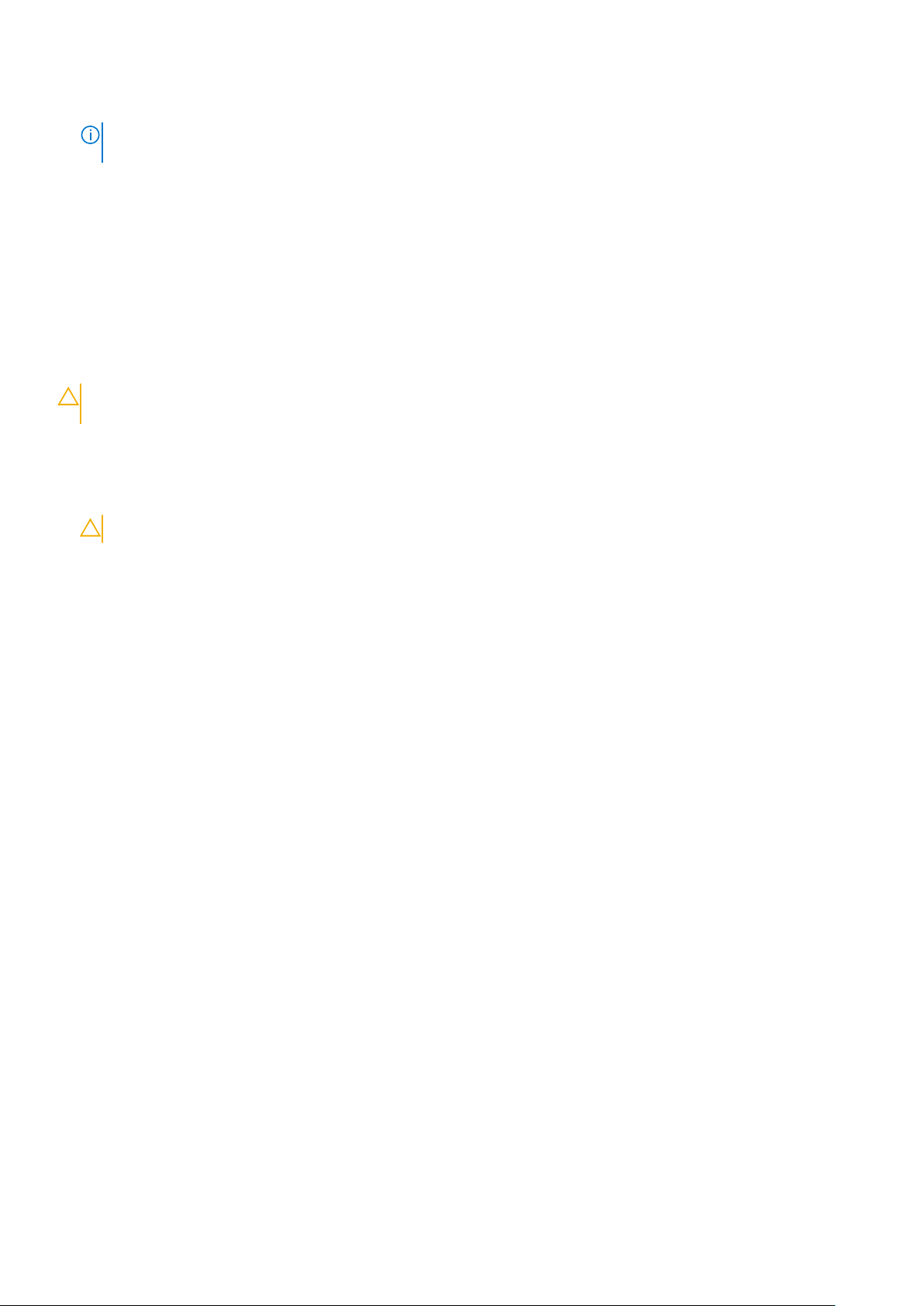
6. Pritisnite i držite gumb za uključivanje/isključivanje dok je računalo isključeno iz zidne utičnice kako biste uzemljili matičnu ploču.
NAPOMENA: Kako biste izbjegli elektrostatičko pražnjenje, uzemljite se koristeći ručnu traku za uzemljenje ili povremeno
dotaknite neobojenu metalnu površinu u isto vrijeme dok dodirujete priključak na stražnjoj strani računala.
Isključivanje računala
Nakon rada na unutrašnjosti računala
O ovom zadatku
Nakon što ste završili bilo koji postupak zamjene, prije uključivanja računala provjerite jeste li priključili sve vanjske uređaje, kartice, kabele
itd.
OPREZ: Kako biste izbjegli oštećivanje računala, koristite isključivo bateriju namijenjenu za dotično Dell računalo.
Nemojte koristiti baterije koje su namijenjene za druga Dell računala.
Koraci
1. Priključite sve vanjske uređaje, kao što je replikator ulaza ili medijska baza i ponovno postavite sve kartice, kao što je ExpressCard.
2. Priključite sve telefonske ili mrežne kabele na svoje računalo.
OPREZ: Kako biste priključili mrežni kabel, prvo ga priključite u mrežni uređaj, a zatim u računalo.
3. Priključite svoje računalo i sve priključene uređaje na njihove izvore električnog napajanja.
4. Uključite računalo.
8
Radovi na vašem računalu
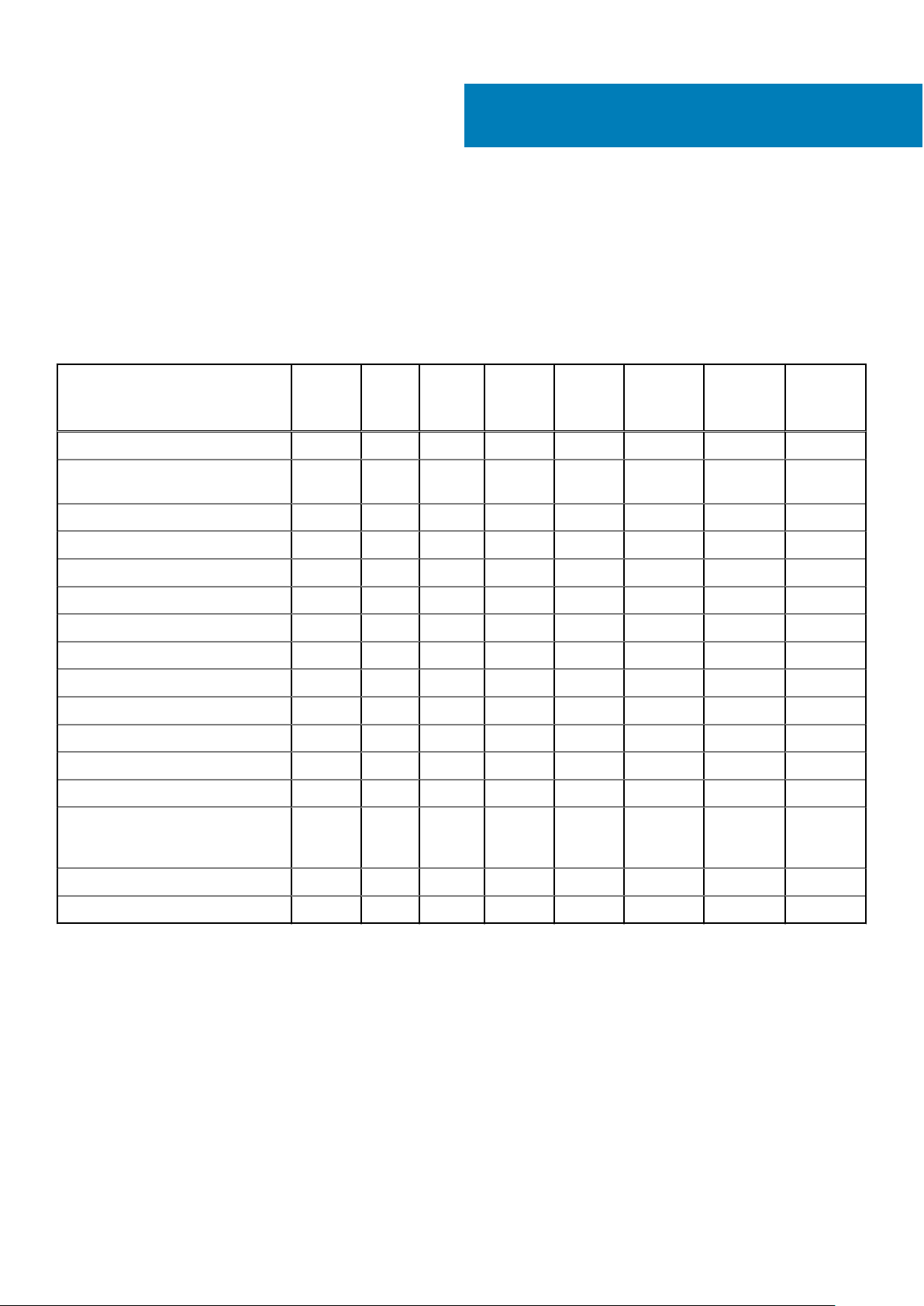
Uklanjanje i instaliranje komponenti
Ovaj odjeljak pruža detaljne informacije o tome kako ukloniti ili instalirati komponente s vašeg računala.
Popis veličina vijaka
Tablica 1. Latitude 3390 2-u-1 popis veličina vijaka
2
M2x2 s
Komponenta M2x3
Baterija 4
Ploča za napajanje i reguliranje
glasnoće
WLAN kartica 1
Ulaz priključka napajanja 1
Metalni nosač USB vrste C 1
SSD kartica 1
HDD 2
Ventilator sustava 2
Matična ploča 3
Zaštita tipkovnice 14
Poklopac kućišta 9
Šarke zaslona 4
I/O ploču 2
Ploča podloge osjetljive na dodir i
metalni nosač podloge osjetljive na
dodir
1
veliko
m
glavom
M2x2 M2,5x5 M2,5x6
8
M2,5x2,5
s velikom
glavom
M2,5xL1,4 M2x3,5
Tipkovnica 15
Ploča senzora 1
Poklopac kućišta
Uklanjanje poklopca kućišta
Koraci
1. Slijedite postupke u poglavlju Prije rada na unutrašnjosti računala.
2. Zatvorite zaslon i okrenite prijenosno računalo.
3. Uklonite vijke M2,5 x 6 (9) koji pričvršćuju poklopac kućišta na prijenosno računalo.
Uklanjanje i instaliranje komponenti 9
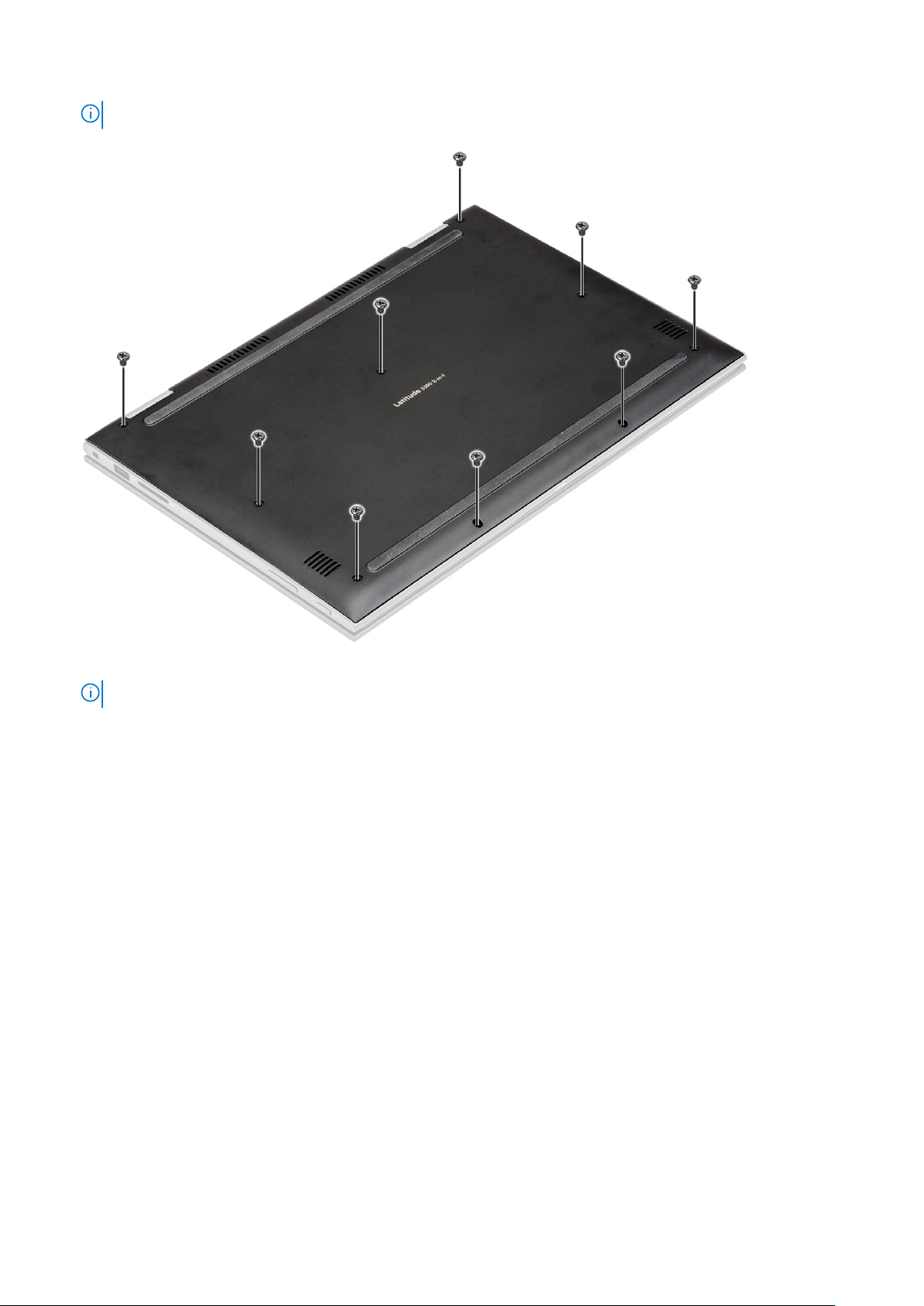
NAPOMENA: Dva vijka blizu prednjeg ruba sustava potrebno je ukloniti pod kutom prije podizanja poklopca kućišta.
4. Pomoću plastičnog šila izdignite poklopac kućišta od rubova kućišta prijenosnog računala [1].
NAPOMENA: Rubove odvajajte u smjeru kazaljki na satu, počevši od donje lijeve strane ventilacijskog otvora.
10 Uklanjanje i instaliranje komponenti

5. Podignite poklopac kućišta dalje od prijenosnog računala [2].
Ugradnja poklopca kućišta
Koraci
1. Poravnajte rubove poklopca kućišta s prijenosnim računalom i pritisnite da uskoče na mjesto.
2. Pritegnite vijke koji pričvršćuju poklopac kućišta na prijenosno računalo.
3. Slijedite upute u odlomku Nakon rada na unutrašnjosti računala.
Baterija
Uklanjanje baterije
Koraci
1. Slijedite upute u odlomku Prije rada na unutrašnjosti računala.
2. Uklonite poklopac kućišta.
3. Za uklanjanje baterije:
a. Kabel baterije iskopčajte iz priključka na matičnoj ploči [1].
NAPOMENA: Kabel baterije obavezno izvucite iz priključka držeći za gornji dio etikete priključka kako ne biste oštetili PIN.
b. Uklonite M2x3 vijke (4) kojima je baterija pričvršćena na prijenosno računalo [2].
c. Podignite bateriju i izvadite je iz prijenosnog računala [3].
Uklanjanje i instaliranje komponenti
11
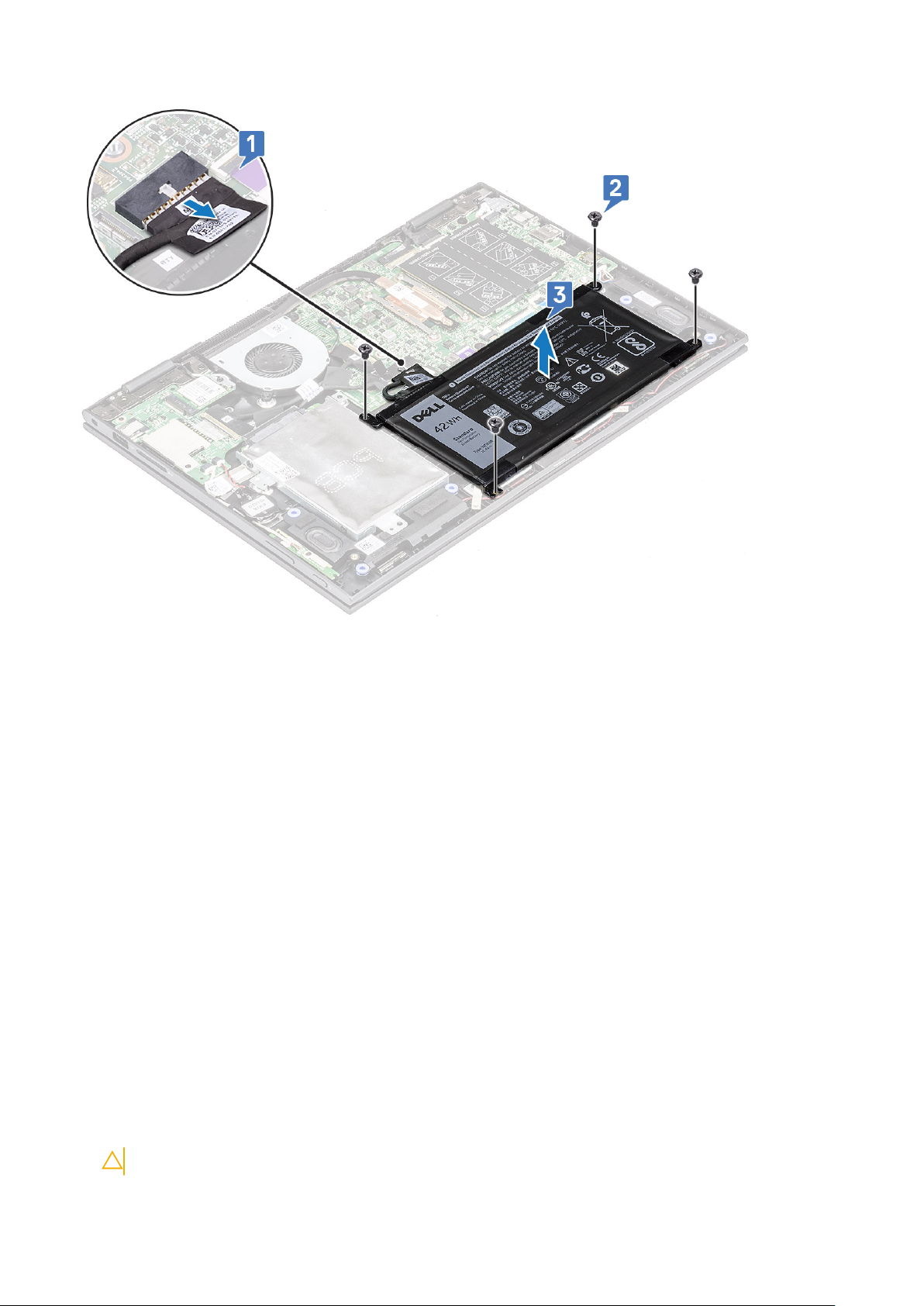
Ugradnja baterije
Koraci
1. Umetnite bateriju u utor na prijenosnom računalu.
2. Pritegnite vijke M2x3 (4) koji pričvršćuju bateriju na prijenosno računalo.
3. Priključite kabel baterije u priključak na matičnoj ploči.
4. Ugradite poklopac kućišta.
5. Slijedite upute u odlomku Nakon rada na unutrašnjosti računala.
Ploča za napajanje i reguliranje glasnoće
Uklanjanje ploče za napajanje i reguliranje glasnoće
Koraci
1. Slijedite postupke u poglavlju Prije rada na unutrašnjosti računala.
2. Uklonite:
a. masku kućišta
b. baterija
c. baterija na matičnoj ploči
3. Za uklanjanje ploče za napajanje i reguliranje glasnoće:
a. Iskopčajte kabel napajanja iz priključka na matičnoj ploči [1].
OPREZ: Obavezno uklonite priključak baterije na matičnoj ploči kako bi se izbjeglo oštećenje kabela baterije.
12 Uklanjanje i instaliranje komponenti
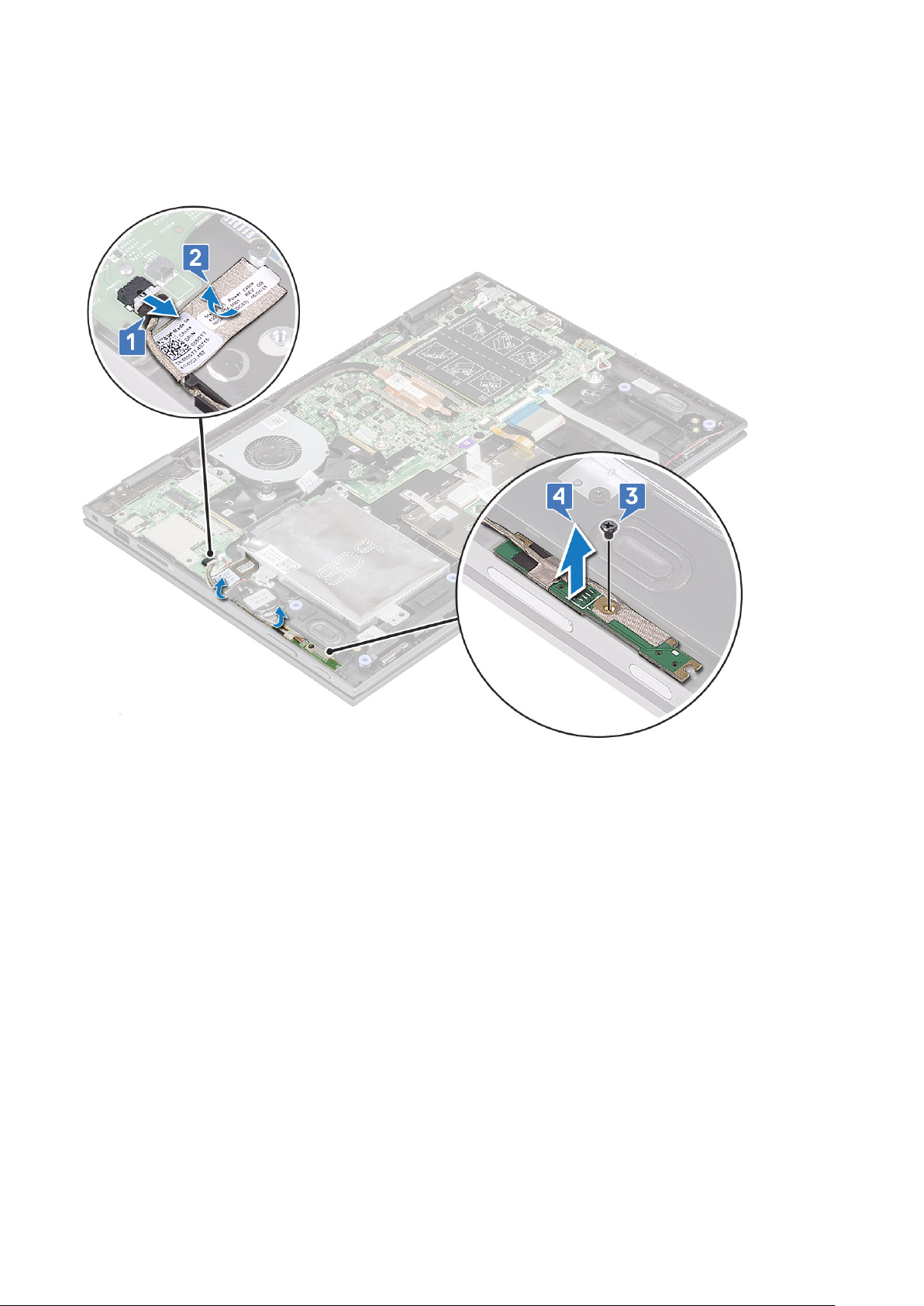
b. Odlijepite ljepljivu traku [2].
c. Oslobodite kabel ploče za reguliranje glasnoće iz usmjernih stezaljki .
d. Uklonite M2x3 vijak (1) koji pričvršćuje ploču za napajanje i reguliranje glasnoće na prijenosno računalo [3].
e. Uklonite plastični gumb za uključivanje/isključivanje iz kućišta.
f. Podignite ploču za napajanje i reguliranje glasnoći i izvadite iz prijenosnog računala [4].
4. Za uklanjanje gumba za uključivanje/isključivanje:
a. Uklonite gumb za uključivanje/isključivanje s kukica za zadržavanje na osloncu za dlanove [1].
b. Podignite i uklonite gumb za uključivanje/isključivanje s oslonca za dlanove [2].
Uklanjanje i instaliranje komponenti
13
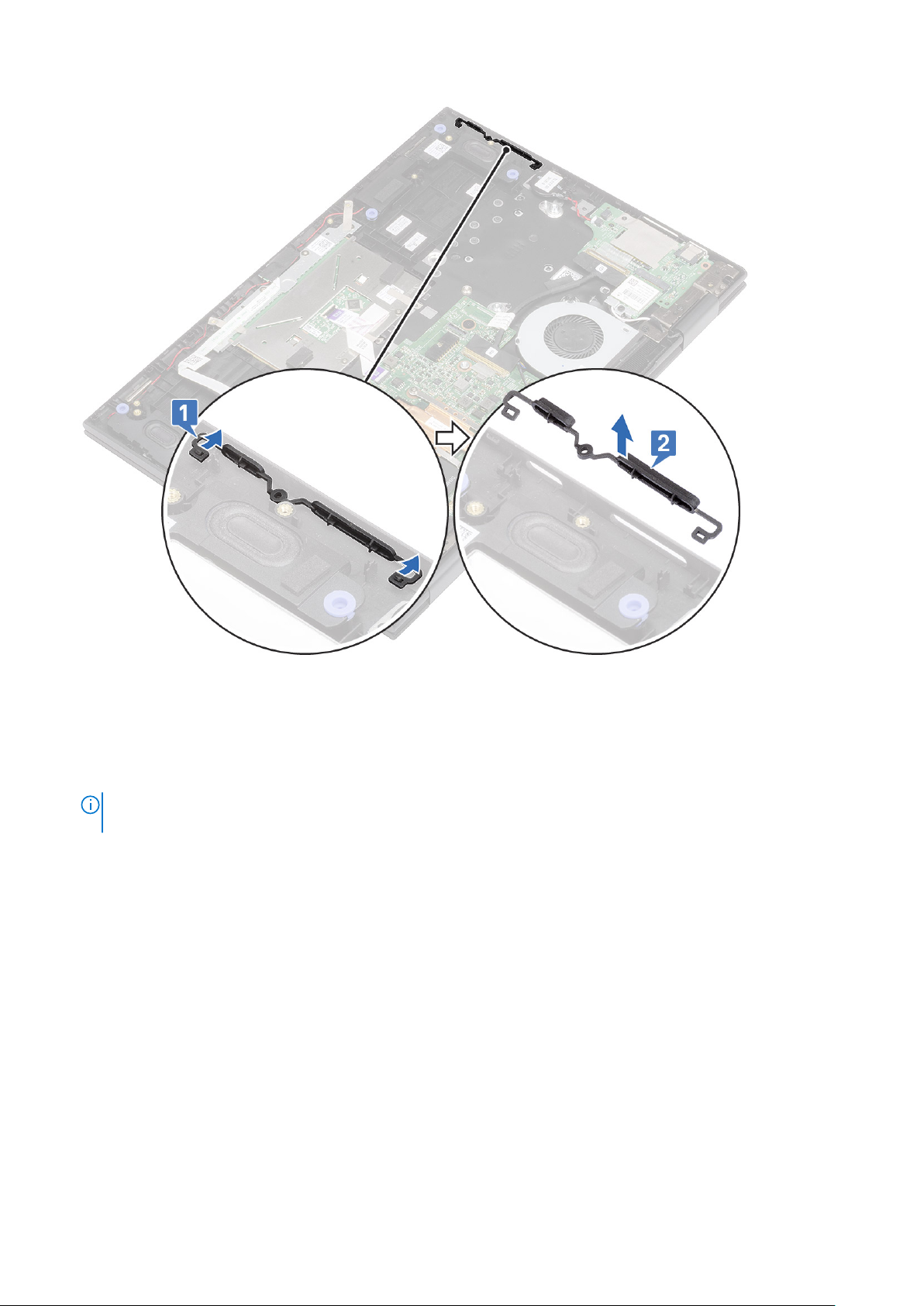
Ugradnja ploče za napajanje i reguliranje glasnoće
Koraci
1. Postavite ploču za napajanje i reguliranje glasnoće na kućište prijenosnog računala.
NAPOMENA:
sustava.
2. Pričvrstite M2x3 vijak (1) da biste pričvrstili ploču za napajanje i reguliranje glasnoće na prijenosno računalo.
3. Provedite kabele kroz usmjerne stezaljke.
4. Priključite ploču za napajanje i reguliranje glasnoće u priključak na matičnoj ploči.
5. Pričvrstite je ljepljivom trakom.
6. Ugradite:
a. baterija na matičnoj ploči
b. baterija
c. poklopac kućišta
7. Slijedite upute u odlomku Nakon rada na unutrašnjosti računala.
Postavite ploču za napajanje i reguliranje glasnoće u dva plastična držača kojima je ploča pričvršćena za kućište
14
Uklanjanje i instaliranje komponenti

Pogon tvrdog diska (HDD)
Uklanjanje HDD-a
Koraci
1. Slijedite upute u odlomku Prije rada na unutrašnjosti računala.
2. Uklonite:
a. poklopac kućišta
b. baterija
3. Za uklanjanje HDD-a:
a. Iskopčajte kabel HDD-a iz priključka na matičnoj ploči [1].
NAPOMENA: Kabel HDD-a obavezno povucite za plastičnu dršku kako ne biste oštetili priključak i kabel.
b. Uklonite ljepljivu traku koja pričvršćuje kabel na matičnu ploču.
c. Uklonite M2,5x6 vijak (2) koji pričvršćuje HDD na matičnu ploču prijenosnog računala [2].
d. Podignite HDD s matične ploče [3].
Ugradnja HDD-a
Koraci
1. Postavite HDD na držač tvrdog diska.
2. Zalijepite traku koje pričvršćuje HDD kabel.
3. Priključite HDD kabel na priključak na matičnoj ploči.
4. Pritegnite M2,5x6 (2) vijak kako biste pričvrstili HDD na kućište prijenosnog računala.
5. Ugradite:
a. baterija
b. poklopac kućišta
Uklanjanje i instaliranje komponenti
15
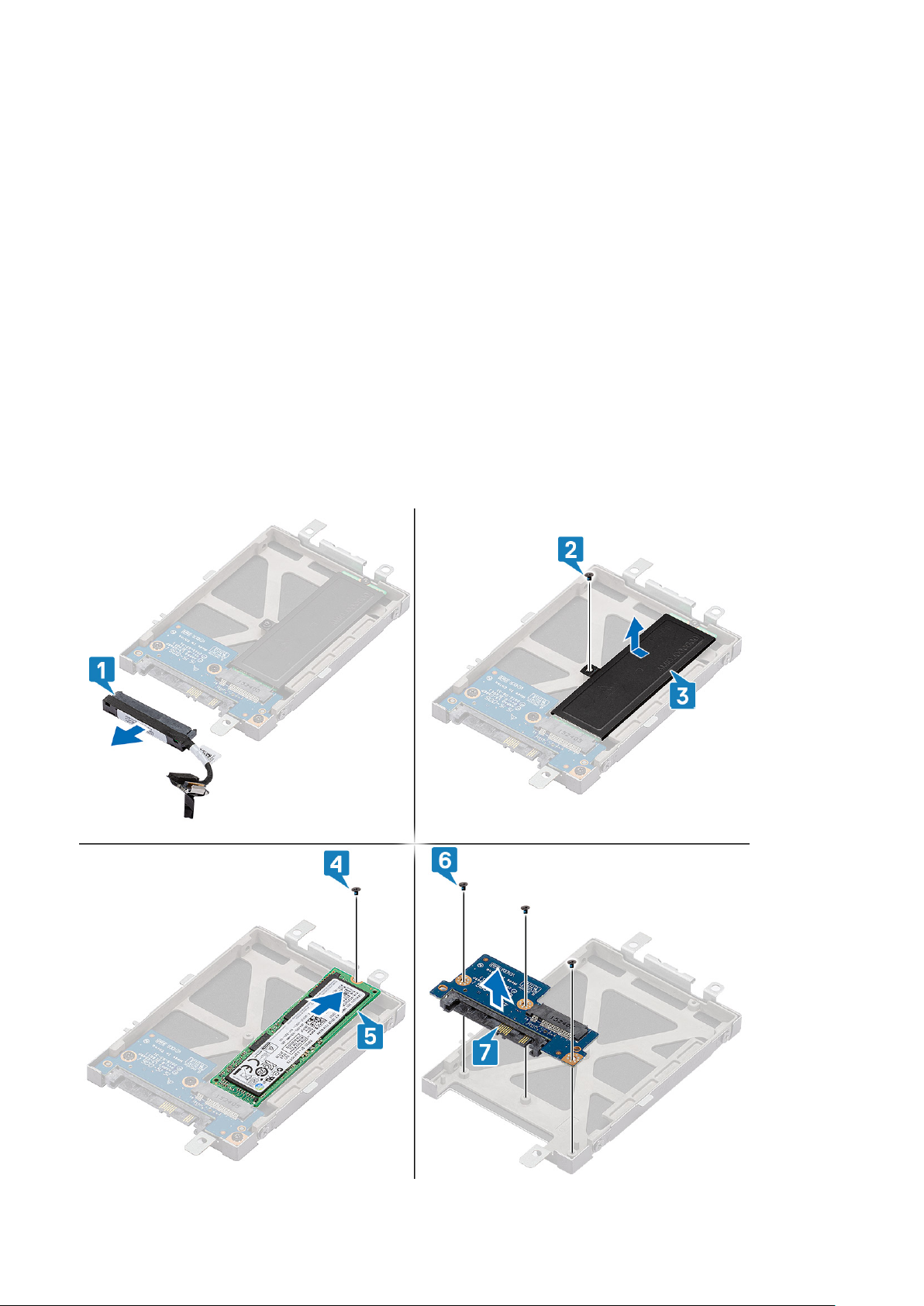
6. Slijedite upute u odlomku Nakon rada na unutrašnjosti računala.
SSD pogon
Uklanjanje SSD kartice
Koraci
1. Slijedite upute u odlomku Prije rada na unutrašnjosti računala.
2. Uklonite:
a. poklopac kućišta
b. baterija
c. sklopa tvrdog pogona
3. Za uklanjanje M.2 SSD-a:
a. Odspojite kabel umetka HDD-a (tvrdi pogon) iz priključka na matičnoj ploči [1].
b. Uklonite vijak (M2,5x6) kojim je nosač SSD-a pričvršćen na HDD [2].
c. Uklonite nosač SSD-a [3].
d. Uklonite jedan (M2,5x6) vijak kojim je SSD pričvršćen na HDD i izvucite SSD iz utora na ploči umetka HDD-a [4].
e. Uklonite tri (M2,5x6) vijka s kućišta HDD-a i uklonite ploču umetka HDD-a iz kućišta [5].
16 Uklanjanje i instaliranje komponenti
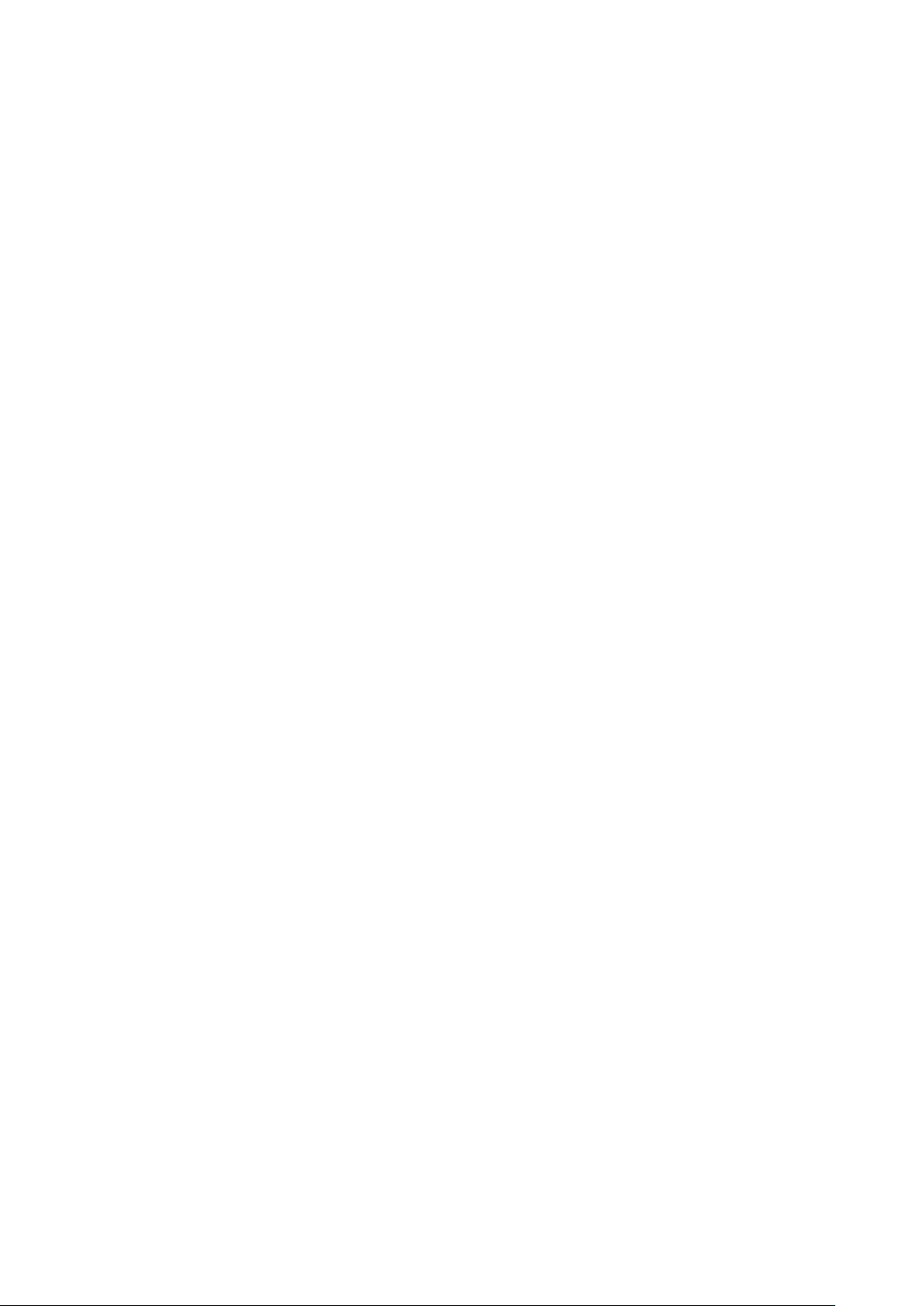
Ugradnja HDD-a
Koraci
1. Za ugradnju SSD pogona:
a. Postavite ploču umetka HDD-a (tvrdog pogona) na sklop HDD-a i postavite tri (M2,5x6) vijka.
b. Umetnite i ugradite SSD u M.2 utor na ploči umetka HDD-a.
c. Ugradite nosač SSD-a i postavite jedan (M2,5x6) vijak kako biste ga pričvrstili na kućište HDD-a.
d. Ponovno priključite kabel umetka s matične ploče na sklop HDD-a.
2. Ugradite:
a. sklopa tvrdog pogona
b. baterija
c. poklopac kućišta
3. Slijedite upute u odlomku Nakon rada na unutrašnjosti računala.
Baterija na matičnoj ploči
Uklanjanje baterije sa matične ploče
Koraci
1. Slijedite postupke u poglavlju Prije rada na unutrašnjosti računala.
2. Uklonite:
a. poklopac kućišta
b. baterija
3. Za uklanjanje baterije s matične ploče:
a. Iskopčajte bateriju na matičnoj ploči iz priključka na matičnoj ploči [1].
b. Izdignite i izvadite bateriju na matičnoj ploči kako biste je oslobodili iz ljepila s prijenosnog računala [2].
Uklanjanje i instaliranje komponenti
17
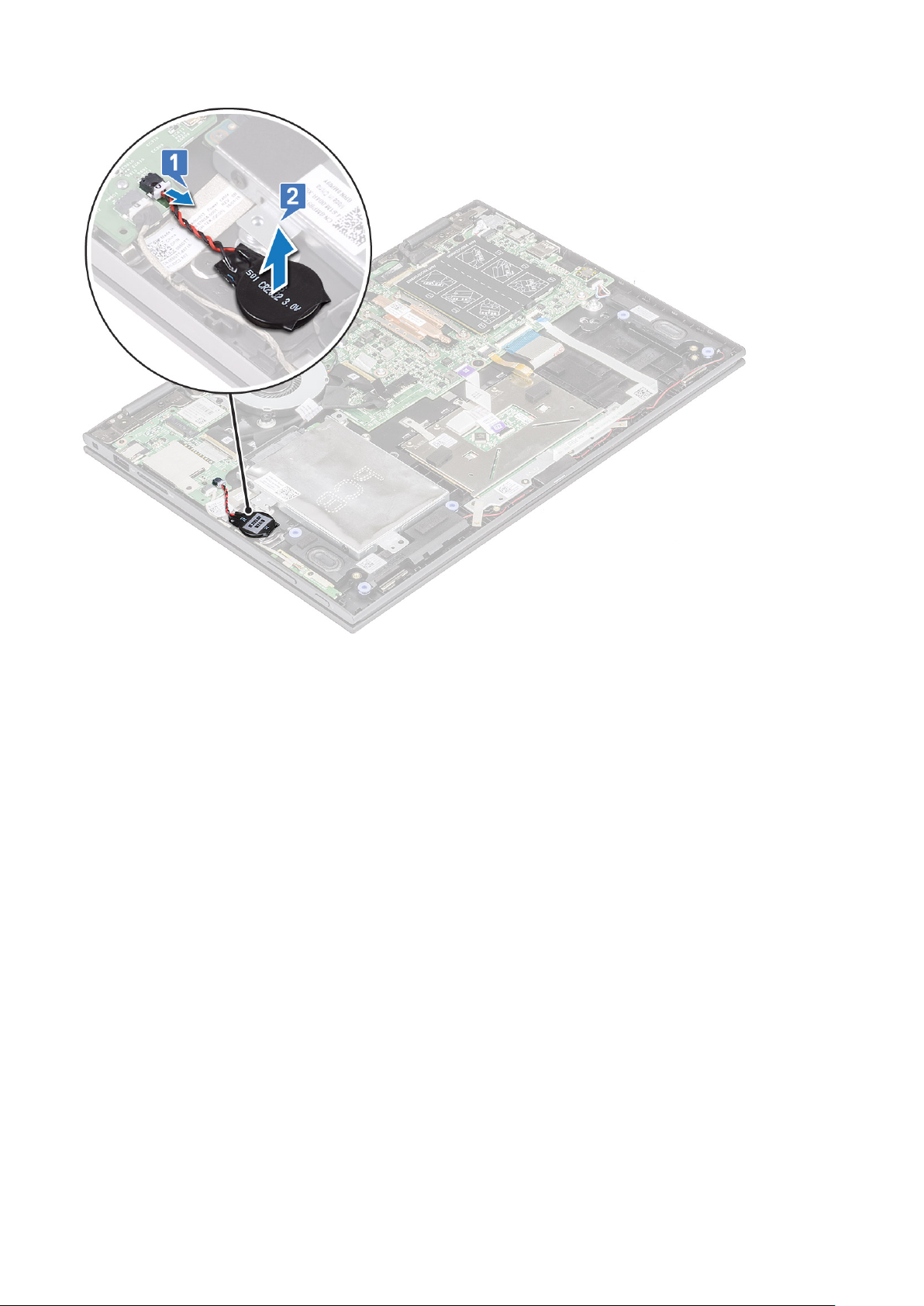
Ugradnja baterije na matičnoj ploči
Koraci
1. Postavite bateriju na matičnu ploču prijenosnog računala.
2. Spojite kabel baterije matične ploče na priključak na matičnoj ploči.
3. Ugradite:
a. baterija
b. poklopac kućišta
4. Slijedite upute u odlomku Nakon rada na unutrašnjosti računala.
WLAN kartica
Uklanjanje WLAN kartice
Koraci
1. Slijedite postupke u poglavlju Prije rada na unutrašnjosti računala.
2. Uklonite:
a. poklopac kućišta
b. baterija
3. Za uklanjanje WLAN kartice:
a. Uklonite vijak M2x3 (1) koji pričvršćuje WLAN karticu na prijenosno računalo [1].
b. Podignite metalni nosač za pristup WLAN kabelima [2].
18
Uklanjanje i instaliranje komponenti
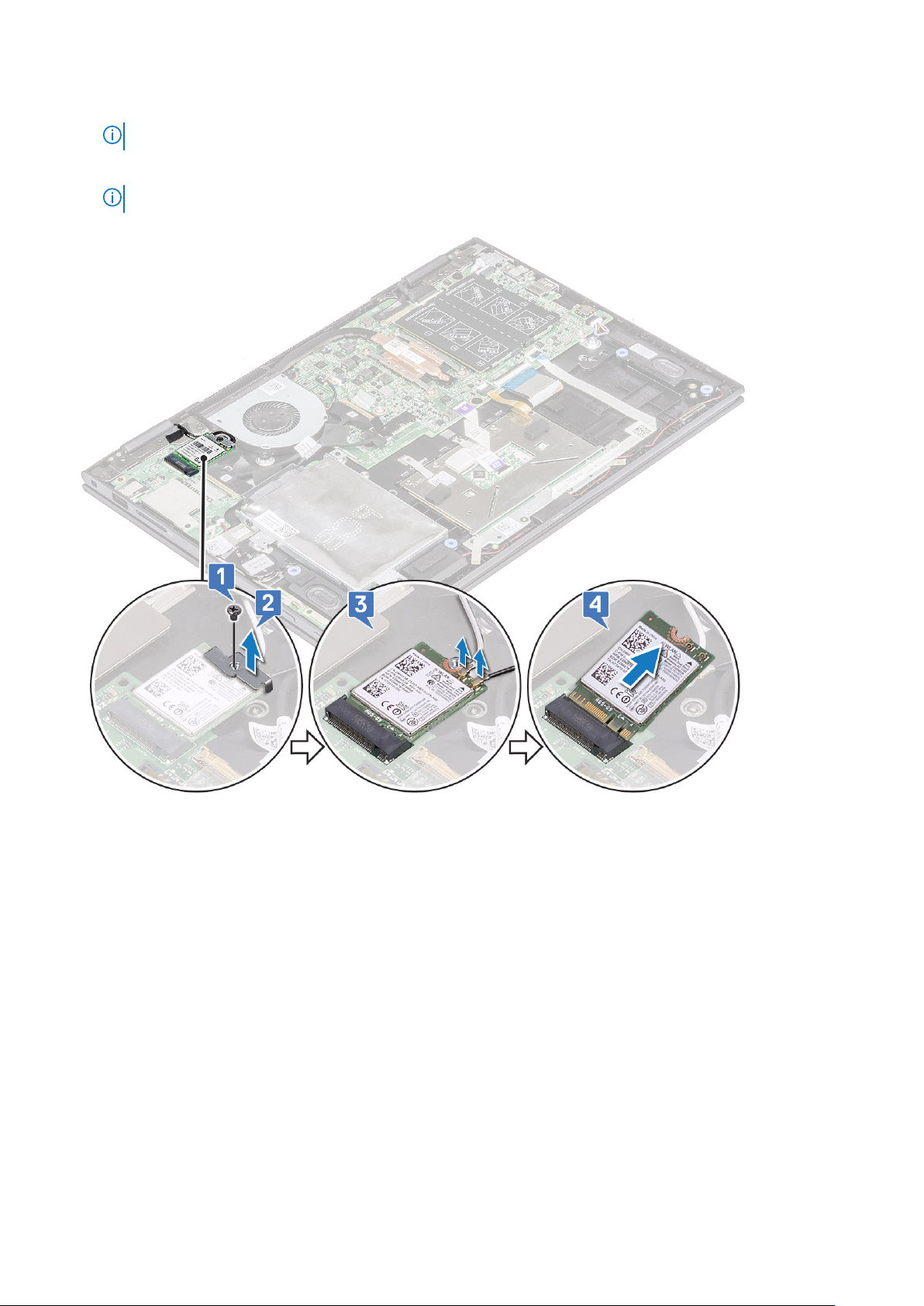
c. Isključite WLAN kabele iz priključaka na WLAN kartici [3].
NAPOMENA: Prilikom odspajanja WLAN kabela obavezno upotrijebite plastično šilo i budite pažljivi.
d. Povucite WLAN karticu iz priključka na matičnoj ploči [4].
NAPOMENA: WLAN karticu NEMOJTE podizati pod kutom većim od 35°.
Ugradnja WLAN kartice
Koraci
1. Uvucite i priključite WLAN karticu na priključak na matičnoj ploči.
2. Priključite WLAN kabele u priključak na WLAN kartici.
3. Postavite metalni nosač kako biste pričvrstili WLAN kabele.
4. Pritegnite M2x3 vijak (1) kako biste pričvrstili WLAN karticu na prijenosno računalo.
5. Ugradite:
a. baterija
b. poklopac kućišta
6. Slijedite upute u odlomku Nakon rada na unutrašnjosti računala.
Uklanjanje i instaliranje komponenti
19
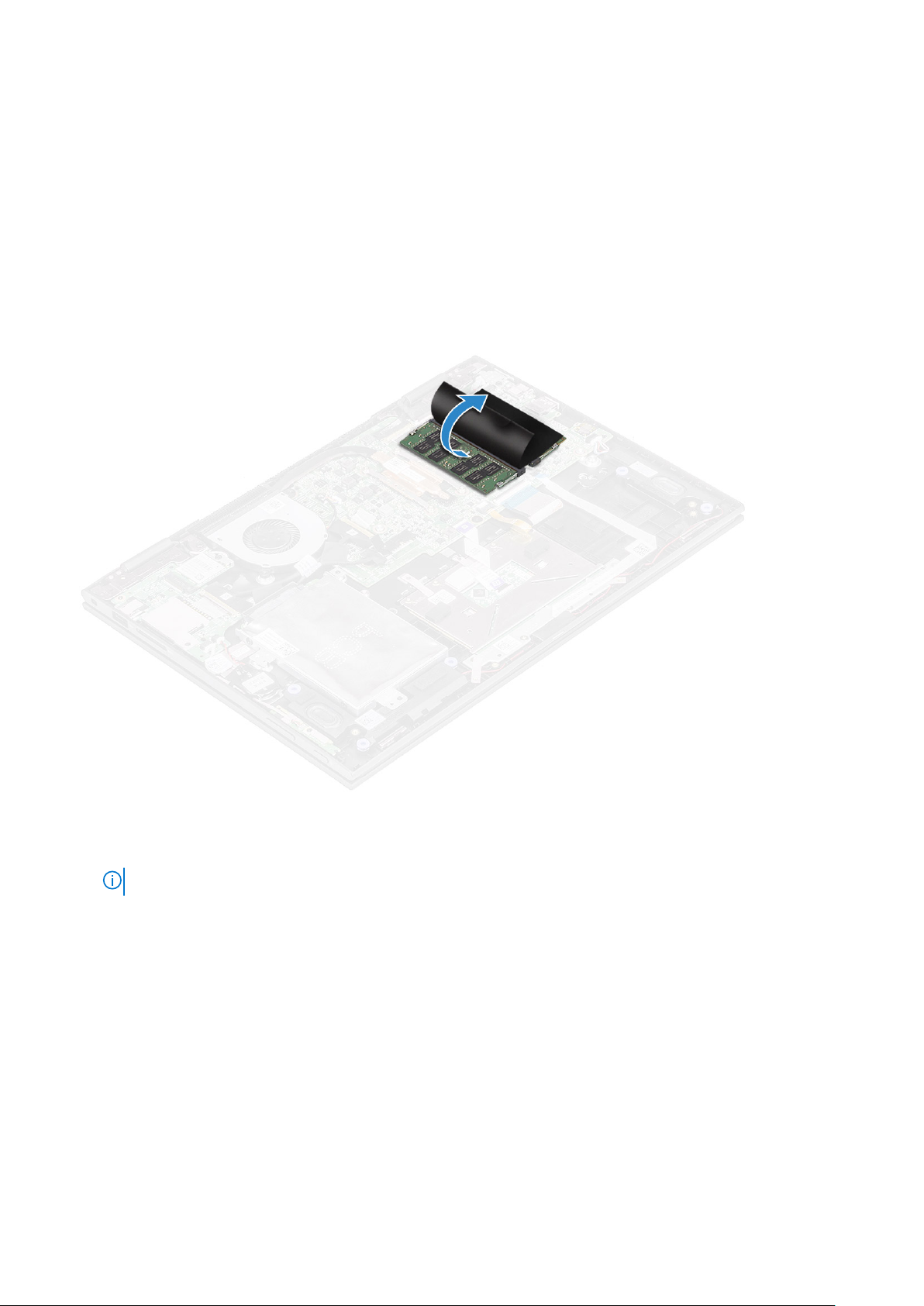
Memorijski moduli
Uklanjanje memorijskog modula
Koraci
1. Slijedite postupke u poglavlju Prije rada na unutrašnjosti računala.
2. Uklonite:
a. poklopac kućišta
b. baterija
3. Odvojite i zadržite naljepnicu koja štiti memorijski modul u laptopu.
4. Za uklanjanje memorijskog modula:
a. Oslobodite kopče dalje od memorijskog modula sve dok ne iskoči [1].
b. Povucite memorijski modul iz priključka memorijskog modula na matičnoj ploči. [2].
NAPOMENA: Osigurajte da je kartica memorijskog modula podignuta pod kutom NE većim od 35°.
20 Uklanjanje i instaliranje komponenti
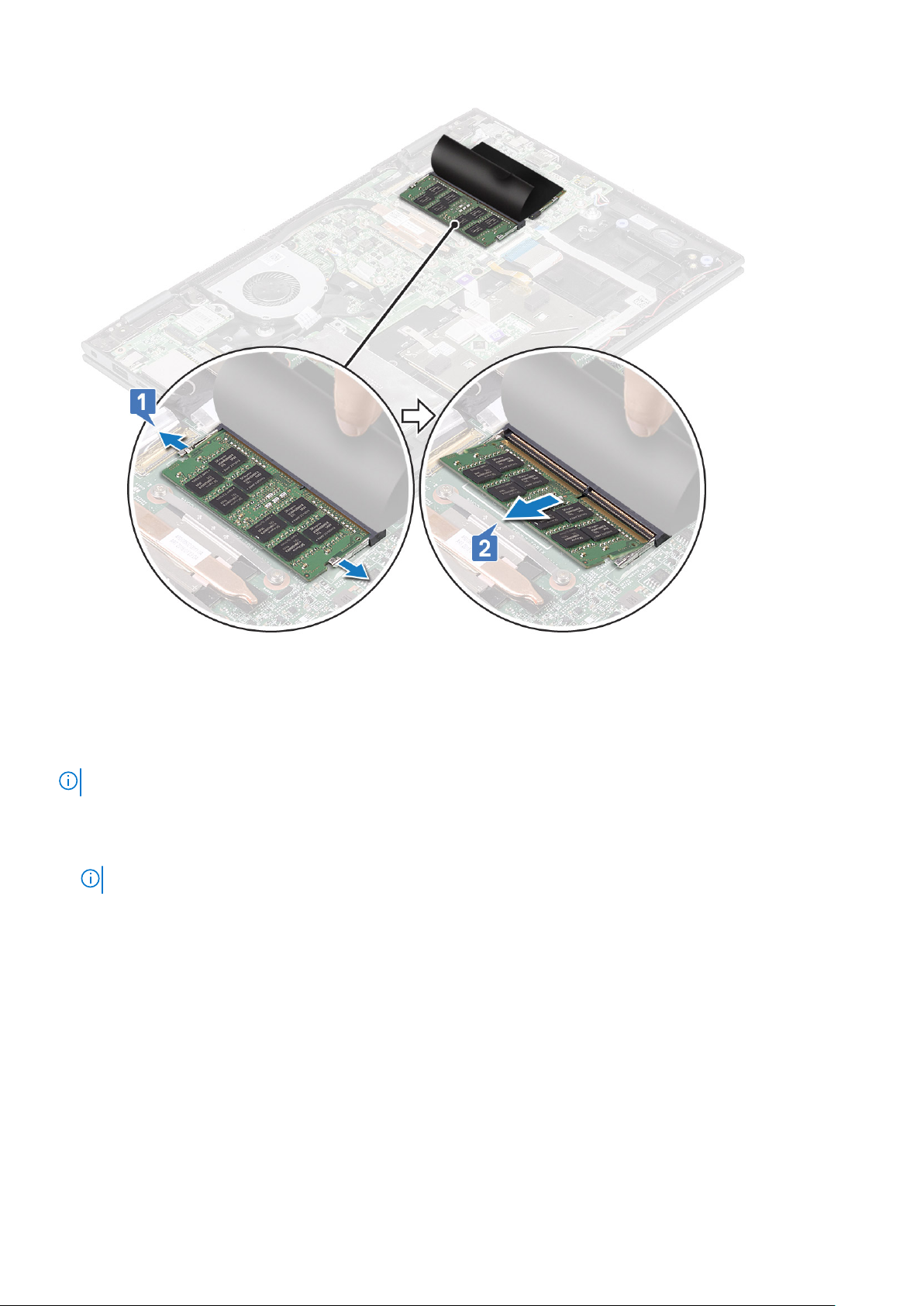
5. Ponovite korake 3 i 4 za uklanjanje drugog memorijskog modula (ako je dostupan ili je stigao uz uređaj).
Ugradnja memorijskog modula
O ovom zadatku
NAPOMENA: Ugradite drugi memorijski modul s DRAM čipovima okrenutim prema naprijed.
Koraci
1. Umetnite memorijski modul u utor za memorijski modul tako da modul bude pričvršćen kopčama.
NAPOMENA: Memorijski je modul pričvršćen kada začujete jasan klik.
2. Ljepljivom trakom pričvrstite memorijski modulOtpustite oznaku koja štiti memorijski modul.
3. Ugradite:
a. baterija
b. poklopac kućišta
4. Slijedite upute u odlomku Nakon rada na unutrašnjosti računala.
Uklanjanje i instaliranje komponenti
21

Ventilator sustava
Uklanjanje ventilatora sustava
Koraci
1. Slijedite postupke u poglavlju Prije rada na unutrašnjosti računala.
2. Uklonite:
a. poklopac kućišta
b. baterija
3. Za uklanjanje ventilatora sustava:
a. Isključite kabel napajanja ventilatora iz priključka na matičnoj ploči [1].
b. Uklonite M2x3 vijke (2) kojima je pričvršćen ventilator sustava na prijenosno računalo [2].
c. Podignite ventilator sustava iz prijenosnog računala [3].
Ugradnja ventilatora sustava
Koraci
1. Postavite ventilator sustava na prijenosno računalo.
2. Pritegnite M2x3 vijke (2) koji pričvršćuju ventilator sustava na prijenosno računalo.
3. priključite kabel ventilatora sustava u priključak na matičnoj ploči.
4. Ugradite:
a. baterija
22
Uklanjanje i instaliranje komponenti

b. poklopac kućišta
5. Slijedite upute u odlomku Nakon rada na unutrašnjosti računala.
Sklop
Uklanjanje sklopa hladila
Koraci
1. Slijedite postupke u poglavlju Prije rada na unutrašnjosti računala.
2. Uklonite:
a. poklopac kućišta
b. baterija
3. Uklonite sklop hladila:
a. Otpustite pričvrsne vijke koji pričvršćuju hladilo na prijenosno računalo[1] .
b. Podignite i izvadite hladilo iz prijenosnog računala [2].
NAPOMENA: Oslobodite pričvrsne vijke dijagonalnom ili križnom shemom prikazanom na sklopu hladila. To su pričvrsni vijci i ne
mogu se potpuno ukloniti.
Ugradnja sklopa hladila
Koraci
1. Postavite sklop hladila na matičnu ploču.
2. Pritegnite pričvrsne vijke koji pričvršćuju hladilo na prijenosno računalo.
NAPOMENA:
potpuno ukloniti.
3. Ugradite:
Pritegnite vijke dijagonalnom ili križnom shemom prikazanom na sklopu hladila. To su pričvrsni vijci i ne mogu se
Uklanjanje i instaliranje komponenti
23
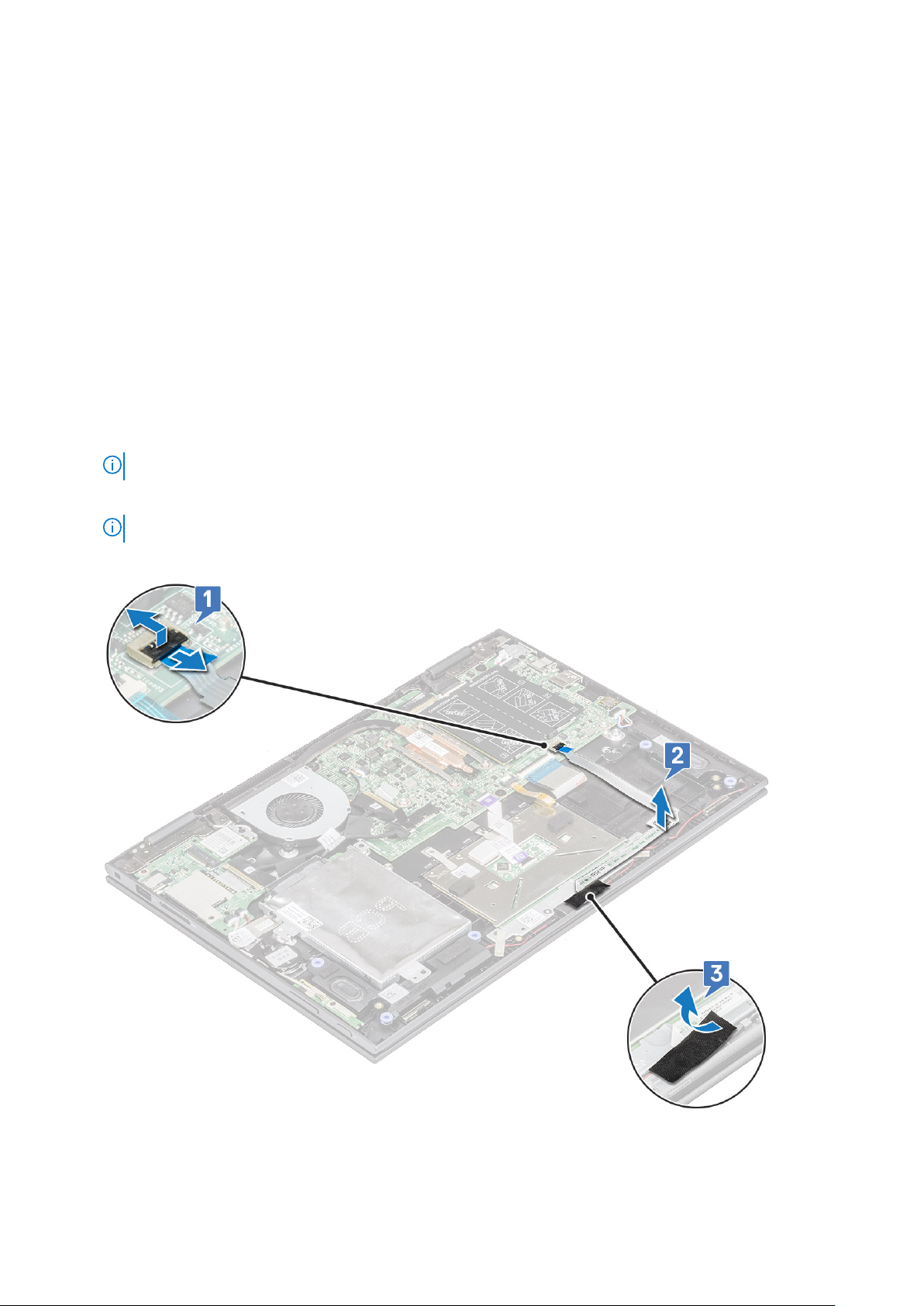
a. baterija
b. poklopac kućišta
4. Slijedite upute u odlomku Nakon rada na unutrašnjosti računala.
LED ploča
Uklanjanje LED ploče
Koraci
1. Slijedite postupke u poglavlju Prije rada na unutrašnjosti računala.
2. Uklonite:
a. poklopac kućišta
b. baterija
3. Za uklanjanje LED ploče:
a. Podignite zasun i iskopčajte kabel LED ploče [1].
NAPOMENA: Oštrim alatom ili plastičnim šilom pažljivo podignite zasun.
b. Oslobodite kabel LED ploče iz prijenosnog računala [2].
NAPOMENA: Kabel LED ploče pričvršćen je ljepilom, pa ga pažljivo skidajte kako biste izbjegli oštećenja.
c. Odlijepite samoljepljivu traku za pristup LED ploči [3].
d. Podignite i skinite LED ploču s prijenosnog računala .
24
Uklanjanje i instaliranje komponenti
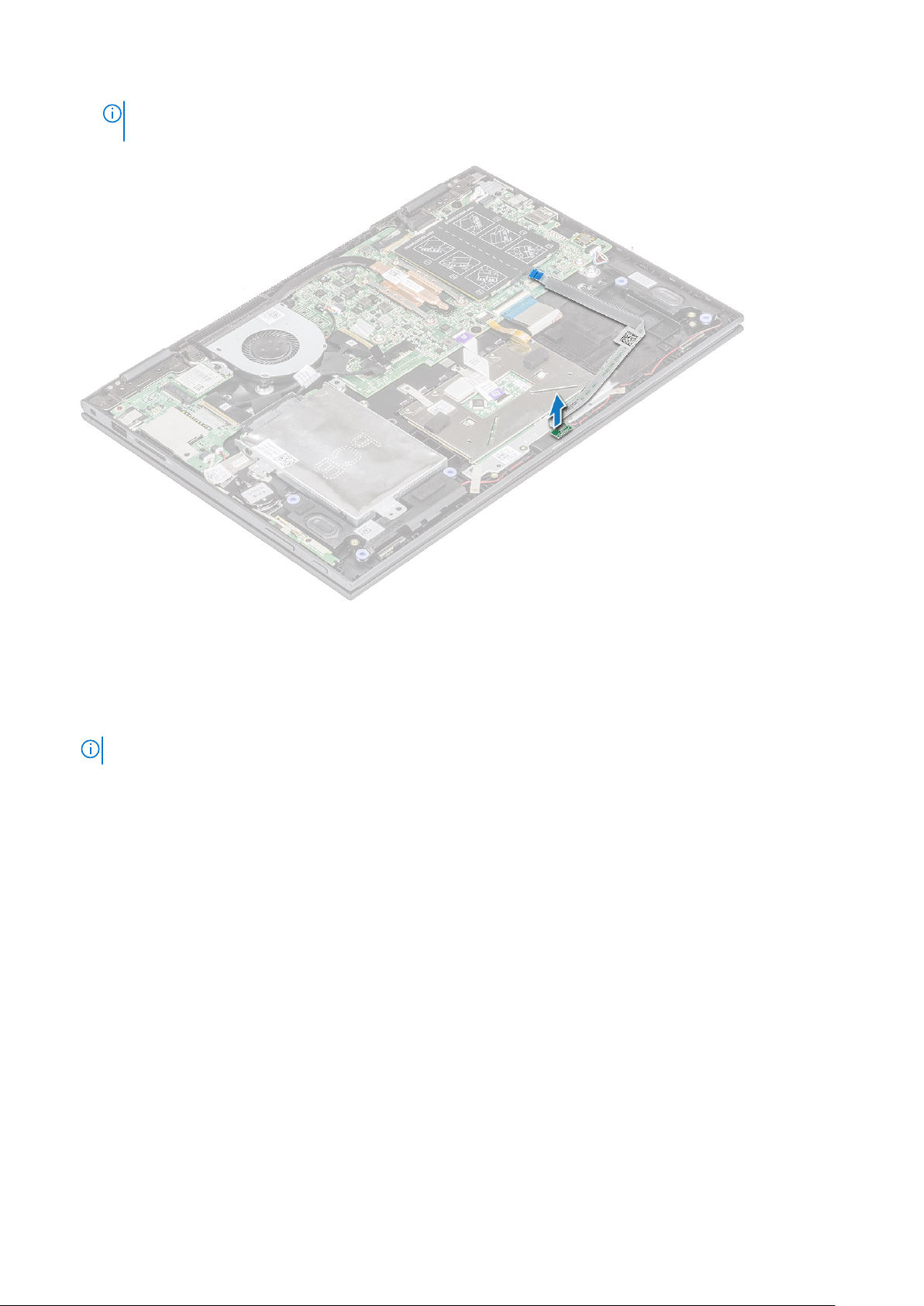
NAPOMENA: LED ploča pričvršćena je na plastičnu valjkastu kukicu. Prilikom podizanja pazite da ne oštetite otvor na LED
ploči pomoću kojeg je pričvršćena na matičnu ploču.
Ugradnja LED ploče
Koraci
1. Umetnite LED ploču u utor na prijenosnom računalu.
NAPOMENA: Prilikom pričvršćivanja na matičnu ploču obavezno poravnajte otvor na LED ploči s valjkastom kukicom.
2. Ljepljivom trakom pričvrstite LED ploču na prijenosno računalo.
3. Pričvrstite kabel LED ploče na ljepljivu traku na matičnoj ploči i priključite kabel LED ploče u priključak. Otpustite zasun.
4. Ugradite:
a. baterija
b. poklopac kućišta
5. Slijedite upute u odlomku Nakon rada na unutrašnjosti računala.
Zvučnik
Uklanjanje zvučnika
Koraci
1. Slijedite postupke u poglavlju Prije rada na unutrašnjosti računala.
2. Uklonite:
a. poklopac kućišta
b. baterija
c. LED ploča
3. Za uklanjanje zvučnika:
Uklanjanje i instaliranje komponenti
25
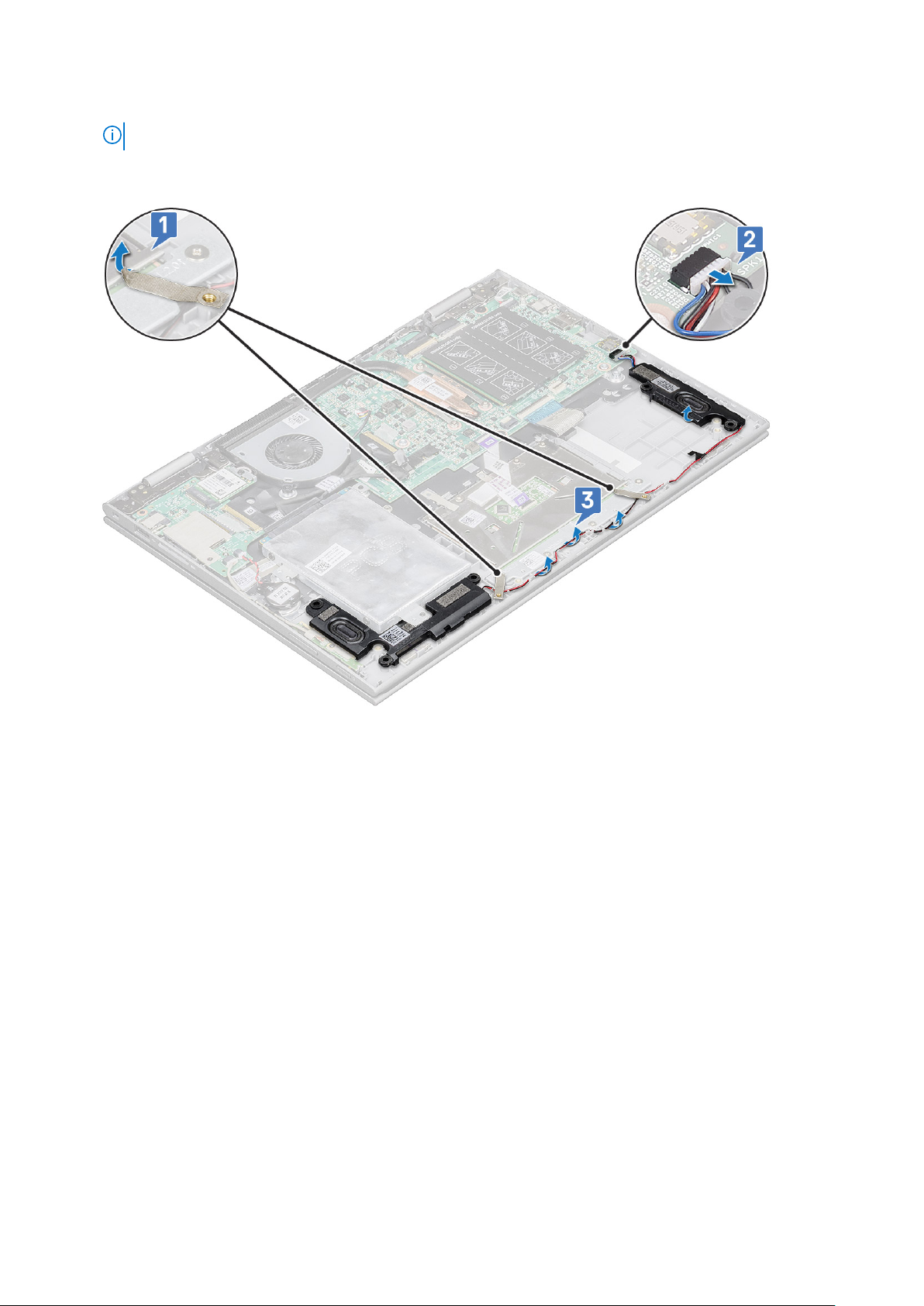
a. Uklonite plastičnu traku koja pričvršćuje kabel zvučnika na matičnu ploču [1].
NAPOMENA: Podignite zasun i oslobodite kabel LED ploče iz prijenosnog računala, a tek onda oslobodite kabel.
b. Isključite kabel zvučnika iz priključka na matičnoj ploči [2].
c. Oslobodite kabele zvučnika iz usmjernih stezaljki na matičnoj ploči [3].
d. Podignite i izvadite zvučnike iz prijenosnog računala.
●
26
Uklanjanje i instaliranje komponenti
